Tekijä. ISBN (nid.) ISBN (PDF) 1. painos
|
|
|
- Sinikka Niemelä
- 9 vuotta sitten
- Katselukertoja:
Transkriptio
1 E O
2
3
4 S J N W V M Teijä ISBN (nid.) ISBN (PDF) 1. painos Kansi: Johanna Viherä Kannen uva: Kari Delcos Uloasu ja aio: Olli Teräs ja Johanna Viherä - V s Kyriiri Oy Helsini, 2011
5 Tieoaido: Tehdään video! Sisällyslueelo: Johdano 4 Näin pääse aluun 5 Windows XP ja Visa - Maeriaalin uominen oneelle 7 - Avaaan ohjelma ja uusuaan siihen 8 - Suunnielu ja maeriaalin uominen ohjelmaan 9 - Ongelmia videon uonnissa? 10 Videon edioiminen 11 - Tesien lisäys 14 - Tehoseisa yyliä videoosi 17 - Lisää digiuvia ai musiiia videoosi 19 - Tallenna videosi aselavaan muooon 20 Mac OS X - Kameran ja muisiorin liiämien ieooneeseen 22 Videoiden ja uvien siiräminen ieooneelle: - Kamerasa 23 - Muisiorila 24 - Uuden projein luominen 25 Videon edioiminen 26 - Klippien esiäsiely Tapahumairjasossa 26 - Klippien leiaaminen aiajanalla 27 - Siirymä 29 - Tesi 31 - Musiii ja ääne 32 Valmiin videon viimeisely 33 Windows Visa ja 7 - Kameran ja muisiorin liiäminen ieooneeseen 36 - Videoiden ja uvien siiräminen amerasa ieooneelle 37 - Videoiden ja valouvien lisääminen projeiin 39 - Elouvayöalun esiely 39 - Projein allenaminen 40 - Elouva-auomaai 41 Videon edioiminen 41 Videon leiaaminen: - Ensimmäinen apa 42 - Toinen apa 43 - Siirymä 44 - Tesi 45 - Musiii ja ääne 46 Tallenna video 48 Asenna edioiniohjelma 49 Sanaso 51 3
6 s O Tieoaido: Tehdään video! JOHDANTO Tämä opas auaa sinu aluun videon edioimisen maailmaan. Opas on suunnau vasa-alajille, mua edisyneempiin äyäjä voi löyää oppaasa vinejä ja ohjelman valioia selvenäviä esejä, jos vaia on päässy unohamaan, misä valiosa miäin asia löyyy. Opas on irjoieu ysineraisesi ja selväsi ohjeesi, luijan ei oleea olevan ieooneasianunija. Voi siis huolea edioida videosi ämän oppaan avulla, vaia e ieooneermisöä ymmärräään. Opas on irjoieu suomenielisille ohjelmille. Lopusa löyyy vielä sanaso, jossa sana on seliey aui, joei sinulle jää oppaan luemisen jäleen äeesi vain asaa uusia ermejä vaan myös seliyse. Ymmäräminen auaa oppimaan. Videon edioimisella aroieaan uvaun maeriaalin pilomisa haluuihin päiin, päien, oosen, laiamisa haluuun järjesyseen, esien lisäämisä videoon ja äänimaailman raenamisa. Videon edioiminen on siis muuain uin uvaun maeriaalin lyhenämisä asojaysävällisemmäsi. Videoon voi lisää myös äänen ja esin lisäsi digiaalisessa muodossa olevia valouvia. Edioimisen iloa! Olli Teräs Johanna Viherä Juho Mailainen N - m e j s p d m e j h 4
7 Tieoaido: Tehdään video! NÄIN PÄÄSET ALKUUN - Mac, Windows vai Linux? Ensimmäisenä sinun piää ieää, miä on ieooneesi äyöjärjeselmä. Tämä, joa iedä, misä ohaa ohjeia aloia edioiniohjelmaan uusumisen. Jos jo iedä oneessasi olevan edioiniohjelman, voi siiryä äyöjärjeselmäsi vaaimalle sivulle. Edioiniohjelmia on erilaisia: ilmaisia ja masullisia. Kaiissa on sama perusperiaae, jona muaan edioidaan. Tämä ohje uusuaa sinu olmeen ieooneen muana ulevaan, eli ällä apaa ilmaiseen edioiniohjelmaan. Sivun yläreunassa näyy muuama uva, joisa voi pääellä, miä on ieooneesi äyöjärjeselmä. Kuva näyy oneessasi, un äynnisä sen, joen seuraa äynnisysvaihea, jos ole epävarma ieooneesi äyöjärjeselmäsä. Jos sinulla on Mac-ieoone, siirry sisällyslueelon osoiamalle sivulle Ohjee imovie-edioiniohjelmalle. Jos sinulla on Windows XP -ieoone, siirry sisällyslueelon osoiamalle sivulle ohaan ohjee Movie Maer-edioiniohjelmalle, jos aas Windows Visa ai 7, siirry ohaan ohjee Windows Liven elouvayöalulle. Jos sinulla aas on Linux-äyöjärjeselmä, äsä oppaasa ei löydy sinulle ohjeia videon edioimiseen. Ubunu Linuxille on olemassa edioiniohjelma, mua sen äyö voi olla hanalaa. Tää opasirjaa ehdessämme äyimme esimeriamerana Sonyn HDR-CX106E-mallia. Videoameroia on paljon erilaisia, joen on mahdoona ehdä joaiselle ameralla omia ohjeia. Tämän opasirjan aluvaiheessa anneuja ohjeia mm. videoameran ieooneeseen liiämiseen annaaa ulia yleisohjeina, joia seuraamalla ja sovelamalla oman videoameran muaisesi pääsään haluuun loppuuloseen. 5
8 K U M m p o OHJE MOVIE MAKER -EDITOINTIOHJELMAN KÄYTTÖÖN - TÄMÄ TOIMII, JOS SINULLA ON WINDOWS XP TAI WINDOWS VISTA m m d j v n U v
9 Tieoaido: Tehdään video! KAMERAN JA MUISTIKORTIN LIITTÄMINEN TIETOKONEESEEN Jos äyössäsi oleva amera äyää allenamiseen ameran sisäisä muisia, ye ameran virajoho iinni pisorasiaan ja oinen pää ameraan. Kye seuraavasi USB-johdon pienempi pää iinni ameraan ja isompi pää iinni ieooneeseen. Tarviaessa valise ameran näyön valiosa USB-connec ai vasaava vaihoeho yhdis-tieooneeääsesänä. usb-lii- ameran ieooneeseen. Jos äyämäsi amera allenaa erilliselle muisiorille, voi irroaa amerasi muisiorin ja liiää sen muisiorinluijaan. Seuraavasi liiä muisiorinluija äyössäsi olevan ieooneen vapaana olevaan USB-poriin. Useimmissa uusissa ieooneissa on sisäänraenneu orinluija. Jos äyössäsi olevassa ieooneessa on sisäänraenneu orinluija voi liiää muisiorin suoraan siihen ilman erillisä muisiorinluijaa. USB-joho yeään amerasa ieooneeseen. Erillinen muisiorinluija ja muisiori. Muisa painaa amerasa USB connec, jos amera siä ysyy. Kopioi video ja uva oneellesi: Oma ieoone - Laiee, joissa on siirreävä allennusväline - osion ala muisiori ai amera - valise (maalaa) siirreävä video ja uva - liaa valiujen iedosojen päälä oiealla hiiren näppäimellä - valise opioi - ee haluamaasi paiaan oneellasi uusi ansio - avaa ansio - paina oieaa hiiren näppäinä ja valise liiä. 7
10 e e n s Tieoaido: Tehdään video! AVATAAN OHJELMA JA TUTUSTUTAAN SIIHEN Esi alusi oneelasi Movie Maer -ohjelma, jona avulla edioi videosi. Movie Maer löyyy Käynnisävaliosa, Kaii ohjelma -valion Apuohjelmisa. Jos sinulla on Windows Visa ai 7, sinun äyyy ladaa Movie Maer inerneisä. Ohjee ohjelman laaamiseen ja asenamiseen löydä sivula 49. m v d h Kliaa alusi äsä. Kliaa äsä ja odoa, unnes oneesi on avannu Movie Maerin. Täsä valiosa liaamalla määriä, miä halua ehdä videomaeriaalille. Täsä voi asella eovaiheessa olevaa videouoosasi. Tämä on Timeline eli aiajana, jolle raenna videosi. 8
11 Tieoaido: Tehdään video! SUUNNITTELU JA MATERIAALIN TUOMINEN OHJELMAAN Videon eoa helpoaa suunnielma, jona avulla hahmoa paremmin sen, miä halua videolasi. Suunnielma voi sisälää haluu uvamaeriaali, asia, joa halua videolla eroa, juonen, arinan ai haluamasi äänimaailman. Suunnielma annaaa ehdä niin, eä isellesi on seleää, miä ole edioimassa ja misi. Tämä helpoaa omaa yösenelyäsi, ja on suunnielma vain iseäsi varen, joen ee se oman mielen muaan. Esimerisi: Valise aloius- ja lopeusuva, asia, jolla halua aloiaa videon, asia, johon halua pääää pääää, asia, joa halua videolla eroa, ja miei, miä uvaa ja uviusa videoosi arvise, seä minälaisa äänä videossasi aio äyää, musiiia, ehoseääniä, puhea, haasaeluja ja niin edelleen. Suunnielma helpoaa maeriaalin siirämisä aiajanalle, sillä un iedä, miä ole eemässä, ymmärrä, miä osia arvise videosasi. Maeriaalisi löydä joo oneelasi ai un liiä ameran iinni ieooneeseesi. Kliaa äälä Tuo video ai sieppaa videolaieesa. Täälä löydä uomasi maeriaali. Jos maeriaali eivä näy ässä, valise valiosa oinen projei. Esi video oneelasi ja liaa Tuo. Tähän ulee uomasi ai sieppaamasi maeriaali uvaaminasi oosina. Tänne raahaaan maeriaali, joa halua äyää lopullisessa juussasi. 9
12 Tieoaido: Tehdään video! ONGELMIA VIDEON TUONNISSA? V Huom. Jos uo videomaeriaalia muisiiulasi, muisiiun piää olla oo edioinnin ajan iinni oneessa, muuen ohjelma ilmoiaa, eä aluperäinen maeriaali puuuu. Jos videon sieppaus ei onnisu, arisa, eä amera on päällä ja yey oiein oneeseen. Varmisa myös, eä amera on play-/aseluasennossa ja eä ole valinnu ameran mahdollisesi ilmoiaman äyä usb-iedonsiiroa ieooneelle. Jos ieooneesi ei vieläään unnisa ameraa, voi ameran vaaimusena olla asenaa ameran muana ulleela levylä ohjelmiso ai vaihoehoisesi liiää amera viraläheeseen aun sijaan. Muuoin oa yheyä eniseen ueen, oli se sien seru, mummo ai valmisajan ui. l n L n v l v o 10
13 Tieoaido: Tehdään video! VIDEON EDITOIMINEN Edioinnin perusideana on valia eli leiaa videomaeriaalisa videon annala oleellise osa ja järjesää ne oieaan järjesyseen aiajanalle. Leiaamisessa annaaa olla arana, sillä lausee ja sana leiauuva helposi eselä, jolloin loppuulos on ösähelevä ja epäselvä. Ennen joaisa leiausvalinaa annaaa vielä varmisaa oiea leiausoha uunelemalla valiu pää alusa loppuun. Edellisen valinnan voi aina perua ohjelmaiunan vasemmassa ylälaidassa olevasa sinisesä nuolesa. Leiaa voi ahdella avalla: joo suoraan aluperäisesä maeriaalisa ai aiajanalle siirreysä maeriaalisa. Suoraan aluperäisesä maeriaalisa annaaa valia väljäsi, miä haluaa äyää videossa ja hienosääää siä sien aiajanalla. Aluperäisen maeriaalin leiaus äy niin, eä asoisliaa ooelmavaliosa uomaasi maeriaalia, jona jäleen maeriaali välyy oiealla olevassa iunassa. Maeriaalia aso äsä Maeriaalin voi myös raahaa oonaisuudessaan suoraan aiajanalle 11
14 Tieoaido: Tehdään video! Aiajanan yläpuolella on rivi symboleia, joihin annaaa uusua ihan alusi. Ensimmäisenä vasemmala rivissä on ääniyöalun symboli, siä liaamalla aiajanan yläpuolella olevaan iunaan avauuu äänensääö-yöalu. Siiä voi sääää valiuna olevan videolipin äänenasoja. Seuraava yöalu on ääniysyöalu, joa painamalla aiajanan yläpuolelle avauuu iuna, jossa on valinoja ääniyselle. Täsä yöalusa on hyöyä edioinnin loppupuolella, jos ole eemässä spiiejä ai selosusa videollesi. Selosuse allenuva erillisinä iedosoina ieooneellesi, mua näyvä myös samalla aiajanalla. Selosus on siis helppo ehdä, un voi samalla seuraa, mien videosi eenee aseluiunassa selosaessasi. Seuraava asi yöalua ova eriäin hyödyllisiä piuarassa edioinnissa: lähennys ja loionnus. Eriyisesi lähennys-yöalua annaaa äyää silloin, un ole edioimassa esen aennua sanaa ai pienenä älähdysenä uuluvaa äänä. Samalla annaaa liaa ääniraia näyville aiajanaa ennen olevasa sinisesä plusmerisä. Seuraava asi symbolia liiuava osoiina aiajanalla, ensimmäinen videolipin aluun ja oinen äynnisää aselun aseluiunassa. Viimeinen symboli vaihaa aiajanan näymää uvaäsiirjoiusmaisesa aiajananäymäsi. Kuvaäsiirjoiusmainen näymä on eriyisen äevä silloin, un lisää uvaefeejä videoleieiden väliin. m m m s T l v l Aiajana näyää videoleieiden piuude ja yllä olevisa luvuisa voi asoa leieiden piuuden seuneina. Kuvaäsiirjoiusen aas ollessa valiuna, aii leiee näyävä olevan saman piuisia. Kaseluiunan alapuolella on muuamia leieen aseluun liiyviä symboleia. Ensimmäisenä vasemmala play eli oisa, jona ollessa pääl- 12 lä painieen ilalle ulee pause eli pysäyys, joa äyeään, un videoa on aselu ohaan, johon haluaan leiausoha. Seuraavana sop, joa vie aseluohdan osoiimen aluun. Tämän jäleen on aluun elaus, hidas elaus aasepäin, hidas elaus eeenpäin ja loppuun elaus. Viimeisenä on leiaa-yöalu. j
15 Tieoaido: Tehdään video! Huom. Muisa allenaa videoasi aia ajoin, joei ohjelma pääse ylläämään aaumisella, ja oo yösi menemään huaan! Tallenaa voi valisemalla ohjelman Tiedoso-valiosa Tallenna. Ensimmäisä eraa allenaessa valise Tallenna nimellä, joa voi määriellä, mihin video ieooneellasi allenuu ja millä nimellä, joa löydä sen vielä seuraavallain erralla un halua jaaa edioimisa. Myöhemmin edioinnin edeessä muisa liaa Tallenna aina ehyäsi muuosia, joa aii muuose säilyvä ja lisäyölä välyään. Tallennusen piaomeno näppäimisöllä on crl + s. Myös ohjelman ylälaidasa voi liaa disein uvaa aina, un haluaa allenaa. Täälä valise allennuspaian videollesi. Työsi löydä seuraavan erran sielä. Kliaa lopusi Tallenna. Tähän laia haluamasi nimen projeille. Nimi on se, joa näyy ieooneellasi, ei vielä lopullisen videon nimi. Ny allenneaan video Movie Maerin omaan muooon, joa voidaan vielä edioida. 13
16 Tieoaido: Tehdään video! Kun ole pysäyäny aselun oieaan leiausohaan pause-painieella, leiaa videolippi aheen osaan leiaa-painieella. Ny ole jaanu leieen aheen osaan: ennen leiausohaa ja leiausohdan jäleen. Jos halua poisaa vain pienen pään videosa, muisa ehdä myös haluamasi poiseavan pään jäleen leiausoha, joe poisa oo loppuvideoa. Klippi poiseaan valisemalla poiseava lippi aiviisesi, (musa reuna aiivisen lipin ympärillä), ämän jäleen hiiren oieaa näppäinä liaaan aiivisen lipin päällä ja esiään ponnahdusvaliosa poisaesi. Kuvia ja esejä voi myös lyhenää oamalla hiirellä iinni aiivisen leieen alu- ai loppupäässä olevasa musasa nuolesa ja veämällä haluuun suunaan. TEKSTIEN LISÄYS Kun ole päässy edioinnissa niin piälle, eä halua lisää esejä, miei, haluao esi uvan päälle vai ennen ai jäleen uvan. Tesiyylejä ja esien liieiä voi hallia ise. Kaii säädö löyyvä linin Tee alu- ja loppuesi aaa. Valise isellesi sopivin vaihoeho esien lisäyseen ja muoaa esi ohjeiden muaan haluamisesi. Videoon lisäy esi näyy aiajanan alapuolella. l p n p s h v 14
17 Tieoaido: Tehdään video! Tämä on oleusnäymä alueseille. Tässä näymässä ylemmän laaion esi ulee isommalla pääosiosi ja alemman laaion esi pienemmällä alaosiosi. Tesilaaioiden määrä ja yyli muuuu, un vaihda esille animaaioehoseen. Animaaioehose valiaan ennen uin irjoieaan esi. Tesin ooa ja väriä voi vaihaa jäleenpäinin. Kun ole valmis esien muoausessa, liaa Valmis, lisää aluesi. Tesi ilmesyy videon aluun. Jos halua lisää esiä eselle videoa, valise jo aluvaiheessa join muu esin lisäys -vaihoeho uin Aluesi videon aluun. Tesi ilmesyy aiajanalla siihen ohaan, jossa osoiin on, ai sen leieen päälle, miä on aiivinen. Täsä lisäään esi: aluun eselle leieen päälle valiun leieen jäleen videon loppuun 15
18 T Tieoaido: Tehdään video! Tesiä pääse muoaamaan asoisliaamalla videoruudulla olevaa esiä ai esierrosessa olevaa esilippiä. Kasoisliaa siä esiä, joa halua muoaa. Muisa allenaa aina, un ole muoannu esiä seä Valmis-painieesa eä Tallenna-painieesa. 16
19 Tieoaido: Tehdään video! TEHOSTEISTA TYYLIÄ VIDEOOSI Tee videoosi arpeen muaan ehoseia uviin ja videoihin ai siirymiä uvien ja videoleieiden väliin. 17
20 L Tieoaido: Tehdään video! Kun ole liannu Videoehoseia ai siirymiä, uudenlainen iuna aueaa liaamasi esin oiealle puolelle. Täsä iunasa voi valia erilaisisa ehoseisa ja siirymisä videoosi parhaien sopivan. Siirymä lisäään videoon raahaamalla haluu ehose ai siirymä haluun lipin päälle aiajanalle. Leieen päälle ilmesyy ähi, un siihen on lisäy ehose ai siirymä. Rullaamalla iunaa alaspäin löydä enemmän ehoseia ja siirymiä. 18
21 Tieoaido: Tehdään video! LISÄÄ DIGIKUVIA TAI MUSIIKKIA VIDEOOSI Esi ja liaa haluamasi uva aiivisesi. Paina lopusi Tuo ja uva ilmesyy Movie Maerissa Kooelmiin, josa voi raahaa uvan haluamaasi ohaan videoa. Kuva pienee ja lyhenee uvan alu- ja loppupäissä olevisa musisa nuolisa. Kuvaan voi myös lisää efein ai siirymän samoin uin videouvaan. Esi ja liaa haluamasi ääniiedoso aiivisesi. Paina lopusi Tuo ja lisää ääniiedoso videoosi raahaamalla se oieaan ohaan. 19
22 Tieoaido: Tehdään video! TALLENNA VIDEOSI KATSELTAVAAN MUOTOON Lopusi video allenneaan sellaiseen muooon, eä siä voi asella myös muilla ohjelmilla ja välineillä uin Movie Maer. Tallenna ieooneeseen allenaa videon ieooneellasi aselavaan iedosomuooon. Ja iedoso löyyy valisemasasi paiasa oneelasi. Tallenaa voi myös suoraan cd- ai dvdlevylle, jos oneessasi on polava-asema levyille. Läheä sähöposise -oiminnolla saa laieua videosi hyvin pieneen ja huonolaauiseen muooon, mua saa videon läheeyä suoraan sähöposin avulla. Läheä Webiin -oimino eee myös elouvasasi evyen version, joa on helppo laiaa inerneiin. O E K - K s 20
23 OHJE IMOVIE- EDITOINTIOHJELMAN KÄYTTÖÖN -TÄMÄ TOIMII, JOS SINULLA ON MAC OS X- KÄYTTÖJÄRJESTELMÄ KONEESSASI Tämä imovie-ohje osee imovien ohjelmaversioa 09, mua on sovelleavissa myös imovien vanhempiin ja uudempiin versioihin.
24 Tieoaido: Tehdään video! KAMERAN JA MUISTIKORTIN LIITTÄMINEN TIETOKONEESEEN Jos äyössäsi oleva amera äyää allenamiseen ameran sisäisä muisia, ye ameran virajoho iinni pisorasiaan ja oinen pää ameraan. Kye seuraavasi USB-johdon pienempi pää iinni ameraan ja isompi pää iinni ieooneeseen. Tarviaessa valise ameran näyön valiosa USB-connec ai vasaava vaihoeho yhdisääsesi ameran ieooneeseen. Tieooneen usb-liiänä. Jos äyämäsi amera allenaa erilliselle muisiorille, voi irroaa amerasi muisiorin ja liiää sen muisiorinluijaan. Seuraavasi liiä muisiorinluija äyössäsi olevan ieooneen vapaana olevaan USB-poriin. Useimmissa uusissa ieooneissa on sisäänraenneu orinluija. Jos äyössäsi olevassa ieooneessa on sisäänraenneu orinluija voi liiää muisiorin suoraan siihen ilman erillisä muisiorinluijaa. V T s s i p i p F USB-joho yeään amerasa ieooneeseen. Erillinen muisiorinluija ja muisiori. Muisa painaa amerasa USB connec, jos amera siä ysyy. Vini: Kameran sisäinen muisi on ilmoieu usein englannisi memory on a hard dis drive. Muisiorisa äyeään useimmien sen mallin nimeä. Yleisin on SD-card. Joihinin ieoonemalleihin on valmiisi asenneu muisiorinluija. Jos sellaisa ei ieooneessa ole, on haniava erillinen muisiorinluija. 22
25 VIDEOIDEN JA KUVIEN SIIRTÄMINEN KAMERASTA TIETOKONEELLE Tieoaido: Tehdään video! iphoo- uvanäsielyohjelma saaaa avauua auomaaisesi, un amera liieään ieooneeseen. Video uienin edioidaan imovie ohjelmalla. Voi sulea iphoo-iunan painamalla punaisa X- painiea iunan vasemmasa yläulmasa. Avaa sien imovie. imovien löydä Docisa eli ohjelmapalisa ai Finder - Uusi Finderin iuna - Ohjelma. Ohjelman piäisi unnisaa amerasi ovalevy, ja vi- Finderin uvae imovien uvae deolippiesi piäisi avauua ponnahdusiunaan, jona yläreunassa luee Tuo oheesa: (yeyn videoameran meri ja malli). Valise videolipi, joa halua siirää amerala ieooneelle, laia meri video-lippien alapuolella olevaan valinaruuuun. Voi myös valia aii lipi painamalla Valise aii -nappia. Valiuasi haluamasi lipi paina Tuo valiu -nappia. Seuraavasi näyölle avauuu harmaa valinaiuna, jossa määriellään videolippien allennusansio, nimeään projei (Luo uusi apah- uma) ai lisäään videolippejä jo olemassa olevaan apahumaan. Esimeriuvassa vasemmalla luodaan uusi apahuma projeia varen. iphoosa uodaan video jo ohjelman avausvaiheessa. Ohjelma ysyy uodaano iphoo-video näyviin ohjelmassa, valiaan yllä. Ny iphoo-video näyvä vasemmalla Macinosh HD -esin alla iphoo-video ohdassa. Huom! Tieooneella jo olevien videoiden siiräminen imovieen voi osoiauua mahdoomasi, osa imovie ei välämää ue videoiesi äyämää iedosomuooa. Voi yriää raaisa ongelman esim. laaamalla HandBrae-videononveroiniohjelman osoieesa: hp://handbrae.fr ja ohjelman avulla onveroida(muuaa) videosi imovieen sopivisi. 23
26 p v d " h v Tieoaido: Tehdään video! Haluessasi voi valia Analysoi vaauusa varen uomisen jäleen. Valiuasi Analysoinnin vaauusa varen imovie analysoi ameran liieen videollasi, jolloin aii värisevä osa voidaan oisaa pehmeämmin. Vaauusen analysoini on eriäin hidasa, joen annaaa haria ono vaauaminen arpeellisa (vaauaminen esää noin ymmenen eraa vaaueavan videon ajan). Tuouasi haluamasi videolipi paina Valmis-painiea. Ny näyviin jää imovien pääiuna, jossa video yöseään alusa loppuun. U d j e n VIDEOIDEN JA KUVIEN SIIR- TÄMINEN MUISTIKORTILTA TIETOKONEELLE Ensisi iinniä muisiorinluija USB-poriin ai muisiori sisäiseen orinluijaan. Tämän jäleen iphoo äynnisyy auomaaisesi. Valise muisiorisi iphoon vasemmasa reunasa löyyväsä Laieelisasa. Seuraavasi valise ne video ja uva, miä halua opioida muisiorila iphooon ja samalla ieooneen muisiin. Lopusi paina Tuo valiu. 24 Valise imovie - Aseuse - Selain. Ny liaa esin "Tapahumaselaimessa osoiaminen valisee oonaisen leieen" alusa niin, eä siihen jää sininen äplä. Tämä helpoaa edioinia. Haluessasi voi myös muuaa muia aseusia sinulle parhaien sopivisi. h l m n l u
27 Tieoaido: Tehdään video! UUDEN PROJEKTIN LUOMINEN Ennen uin pääse edioimaan videoasi, sinun äyyy luoda uusi projei, ämä samaan apaan uin esimerisi Word-doumenin luominen. Valise seuraava järjesysessä: Ariso - Uusi projei. Anna ny projeillesi nimi ja valise uvaua videoa vasaava uvasuhde. Kuvasuhde 16:9 on uusien ameroiden vaio, mua jos amerasi on "vanha", uvaamasi maeriaali saaaa olla myös uvasuheessa 4:3. iphonella uvau maeriaali on uvasuheessa 3:2. (Jos e voi valia 3:2-vaihoehoa, valise 16:9). Jos ole eemässä valouvisasi uvaesiysä imoviella, voi projein luonivaiheessa määriellä eeman valouvaesiysellesi, jos halua. Tässä ohdassa voi myös määriellä uville jonin auomaaisesi uvien välissä äyeävän uvien vaihumiseen vaiuavan efein uen risiuvan. Ysiäisiä uvia voi myöhemminin muoaa niin, eei aiissa näy efeiä. Kaiisa uvisa efein oaminen pois voi olla vaivanloisa, joen miei, haluao äyää efeejä. Efeejä voi lisää myös myöhemminin. Jos projeisi myöhemmässä vaiheessa näyää ummallisela, voi luoda uuden projein ja oimia myöhemmin neuvoulla avalla. Eli ny luo projein esim. uvasuheella 16:9 ja un raahaa maeriaalisi projeiin ja projei näyää aseluiunassa ummallisela, ee uusi projei uvasuheella 4:3 ja oeile uudelleen. Vini imovie allenaa jauvasi eemäsi muuose auomaaisesi, joen allenamisesa ei arvise huolehia lainaan. 25
28 p Tieoaido: Tehdään video! VIDEON EDITOIMINEN Aiajana Kaseluiuna j l o m Tapahumairjaso imovien perusnäymä. Oiealla ylhäällä oleva aseluiuna näyää aina sen ohdan videosa minä päälle liiu hiirellä seä apahumairjasossa eä aiajanalla. Kun oisa videosi aiajanalla aseluiuna näyää myös sen. Vasemman puoleisessa yläenässä ooa videosi aiajanalle. Videolippien siiräminen apahumairjasosa aiajanalle on seuraava asel. Aiajana on videolippien edioimisa varen. Klippien siiräminen Tapahumairjasosa Aiajanalle on ysineraisa: valise haluamasi videolippi näpäyämällä siä ja elainen reunus ilmesyy oo lipin ympärille valinnan merisi. Ny raahaa lippi Tapahumairjasosa Aiajanalle. 26 Jos halua valia useamman lipin samanaiaisesi paina cmd (omppu)- näppäin näppäimisölä pohjaan ja valise liaamalla haluamasi lipi. Klippien esiäsiely Tapahumairjasossa Tämä esiäsiely uienin vaiuaa aluperäiseen maeriaaliin. Vie hiiren nuoli leiaavan lipin päälle niin, eä punainen pysyviiva (indiaaori) ilmesyy näyviin. Klippi ei saa olla ympäröiy elaisella. Ny voi liaa hiiren näppäimen pohjaan ja liiuaa hiirä vasemmalle ai oiealle, näyviin ilmesyy apea elainen ehys. Ny voi pääsää iri hiiren vasemmasa näppäimesä. K n v
29 Tieoaido: Tehdään video! Vasena ja oieaa reunusa liiuelemalla voi valia haluamasi aluja loppuohda lipisä aiajanalle lopullisa edioinia varen. Vaia oa apahumairjasossa vain ieyn osan videosa aiajanalle, voi myöhemmin uoda lipin valisemaa jäey osa näyviin aiajanallain. Valise liiuamalla hiirä lipin päällä lipisä oha, josa halua sen leiaa. Kaseluiuna näyää samanaiaisesi sen ohdan lipisä, missä hiiri ulloinin on. Kun ole valinnu siirreävän lipin, niin raahaa se hiiren vasen näppäin pohjassa veämällä vasemmassa yläulmassa olevalle aiajanalle. Klipi annaaa siirää aiajanalle perääin siinä järjesysessä, missä halua niiden lopullisessa videossa näyvän. Haluun osan valiseminen videolipisä apahumairjasossa. Klippien leiaaminen aiajanalla Huom! Jos ole jo liiäny Aiajanalle musiiia ai esiä videon yheyeen, ole arana un leiaa lippiä. Jos videolippi lyhenee, esi ai musiii saaaa jäädä aluperäiseen piuueen, jolloin ne eivä ehä ala ai lopu enää oieasa ohdasa. Aiajanan ja Tapahuma- irjason oieasa alaulmasa löydä viivoiimen näöisen veopalin, jona avulla voi lähenää ja loionaa näymää. Kun halua löyää aran leiausohdan, siirrä palia vasemmalle. Jos halua arasella suurempaa oonaisuua, siirrä palia oiealle. Viivoiimen näöise veopali, joilla lähenneään ja loionneaan yösenelynäymää. 27
30 v n a r y o h Tieoaido: Tehdään video! Leiaaminen aiajanalla onnisuu sien, eä siirrä hiiren nuolen videolippien väliin jäävään yhjään ilaan. Jos sinun on hanala löyää nämä ohda, loionna näymää. Kasoisliaa ää väliä. Väli muuuu vaaleansinisesi ja Tapahumairjason ylle avauuu Taruusediorin ponnahdusiuna. Tässä näymässä voi liiuella lippejä vasemmalle ja oiealle. Video ova limiäin ja päälleäin. Kesiohdasa asouna ensimmäisen lipin loppu ja jälimmäisen lipin alu näyvä ummempana. Se osa lipisä, joa on ummenneu, leiauuu pois aiajanala ja samalla lopullisesa videosa. Klippejä siire- lemällä voi siis leiaa Taruusediorissa. Voi myös palauaa apahumairjasossa pois jäämäsi osa videolipisä. Nämä aluee ova valmiisi ummalla alueella avaessasi Taruusediorin. Jos halua esimerisi hidasaa päää videosasi, ee ensin leiausoha haluamasi hidasuspään aluun ja loppuun. Tämä pää näyy aiajanalla omana lippinään. Ja voi hidasaa sen (ehdä minä ahansa muoausen) painamalla valiun lipin alussa olevaa sinisä äppää ja valise leiesäädö ja sielä muunna oo leie. Tämä esää heen. Ny valise haluamasi nopeus. Jos halua poisaa uvamaeriaalia h m o r v E l Taruusediori. Huom! Muisa, eä leiaessasi videoia aiajanalla videoon lisäy musiii ja esi voiva jäädä omalle paialleen. Silloin videomaeriaalin piuuden muuuessa ne voiva näyä eri ohdissa mihin ne alun perin sijoii. Joa eemäsi muuose asuva voimaan, poisu aruusediorisa liaamalla Valmis-painiea. 28 v s j r
31 Tieoaido: Tehdään video! lipin eselä, paina lipin päällä hiiren vasen nappi pohjaan ja siirrä elaisen ehysen sivureuna haluamiisi leiausohiin ja paina hiiren oieaa nappia raamien sisällä. Jos raami on hyvin apea, ja sen vuosi vaiea äsiellä, zoomaa näymää. Esiin aueaa valoisella pohjalla valinaiuna, josa löydä Poisa va- lina äsyn. Liiua hiiren nuoli sen päälle niin, eä rivi muuuu sinisesi ja paina vasena näppäinä poisaasesi valisemasi alue lipisä. Useimpien ionien ohdalla, imovie eroo, miä ionia painamalla apahuu, un odoa hiiri ionin päällä heen. Siirymä Eri siirymävaihoehoja lippien välille löydä Tapahumairjason ja aseluiunan välisesä palisa liaamalla iimalasin näöisä ionia. Näyviin avauuu siirymävalio: risiuva, risihäivyys, risizoomaus yms. Yleisimmin äyey siirymä on risiuva. Siirymä liieään raahaamalla siirymäuvae hiirellä lippiesi väliseen leiausohaan. Irroa hiiren näppäin pohjasa un vihreä pysyviiva ilmesyy haluamaasi väliin. Jos raahaaminen onnisuu, lippien väliin ilmesyy pieni ioni, joa eroo siirymäsä. Voi määriää siirymän eson siirämällä hiiren ämän ionin päälle. Auomaaisesi ämän ionin alapuolelle ilmesyy pieni sininen uvae, joa ulee näyviin un vie hiiren osoiimen - ionin päälle. Sinisä uvaea liaamalla avauuu ponnahdusvalio, jona Siirrosen säädö -valiosa pääse valisemaan siirymäsi piuuden. Kirjoia seunimäärä aiaenään ja vaihda vielä haluessasi siirymävaihoeho. 29
32 T v p a m j v l m T Tieoaido: Tehdään video! Siirymäehosee löyyvä ympyröidysä ohdasa. Siirymäehoseen paialleen laio. Siirymäehoseen muoaaminen apahuu Siirrosen säädö -ohdasa. 30
33 Tieoaido: Tehdään video! Tesi Tesin lisääminen videoon onnisuu Kaseluiunan alapuolella olevasa T-ionisa. Kun paina ää ionia, sen alapuolelle avauuu valioima valmiia esimalleja, joisa osa sisälää animaaion. Raahaa valisemasi esimalli aiajanalle (lippien aluun, väleihin ai loppuun). Kun sijoia esin aiajanalle, avauuu valio, jossa valiaan esille ausaväri. Tämän jäleen liaa aseluiunaa, joa pääse muoaamaan esiä. Voi vaihaa vaia esin värin ja oon. Voi irroaa esin myös valmiisa ausasa ja raahaa sen videolipin päälle. Tesi on aiajanalla sinisenä palina videolippien päällä. Huomaa, eä palissa on nuoli, joa osoiaa mihin lippiin se on sidou. Kun saa nuolen osoiamaan joain muua lippiä uin esiausaa, voi poisaa urhasi jääneen esiausan. Aivoi esiausa aiajanalla ja liaa hiiren oieaa näppäinä. Valise avauuneesa valiosa Poisa oo leie. Tesin lisääminen apahuu ympyröidysä T-ionisa. 31
34 Tieoaido: Tehdään video! Musiii ja Ääne palia. Voi vaihoehoisesi sijoiaa äänen myös oo videoyösi ausalle, mua silloin äänipalia ei voi lyhenää loppupääsä. Leieen äänenvoimauus ja äänen häivyäminen Paina aivan äänipalin vasemmassa reunassa olevaa valoisa uvaea ja valise avauuvasa valiosa oha Äänisäädö. Ylhäälä veovaliosa voi sääää oo äänilipin äänenvoimauuden. Jos halua pidenää ai lyhenää häivyysä, valise oha Häivyä äsin ja säädä häivyysen piuus haluamasesi. Ä V ( i Q v h p T v s p l o m s Teijänoieusvapaaa musiiia ja ehoseääniä löydä nuoi-ionin ala. Voi esiuunnella ääniä ja musiiia selaamalla ansioia ja appaleia painamalla valion alareunassa olevaa play-nappia. Nuoiionisa pääse selaamaan aiia itunes-ansioia, valmisääniä ja Garageband-maeriaalia, joen jos ole allenanu omaa äänimaeriaalia, saa uoua ne videoosi ää aua. Raahaa valisemasi äänilippi aiajanalle sen videolipin päälle misä halua sen alavan. Videolipin alapuolelle piäisi ilmesyä vihreä äänipali, jossa oleva nuoli osoiaa valisemaasi videolippiin. Ny voi vapaasi siirrellä ja lyhenää ääniimovien vapaasi äyeävä ääne löyyvä nuoi-ionia painamalla. Kuunele niiä painamalla play-ionia. 32
35 Tieoaido: Tehdään video! Äänisäädö löyyvä painamalla ympyröiyä ionia. Valmiin videon viimeisely Viimeinen vaihe videon edioiniprosessissa on videon vieminen (expor) lopulliseen iedosomuooon. Tämä apahuu valisemalla imovien yläpalisa Jao -> Vie QuicTimella. Tämän jäleen avauuu uusi iuna, jossa määriellään videon vieniaseuse. Sinun on huolehdiava olmesa asiasa vieniaseusia ehdessäsi: allennuspaia, videon nimi ja muoo. Tallenna nimellä ohaan irjoia videolle haluamasi nimi ja valise samalla videon allennuspaia alapuolella olevasa ilasa. Videon allennusmuooa määriäessä sinulla on valiavana useia vaihoehoja, mua näisä aiisa vaihoehdoisa suosielemme äyämään AVI- ja DV-muooja. AVI on laadulaan dvdasoisa ja DV hieman parempi laauisa ja vie enemmän ilaa ieooneella. Valiuasi videon nimen, allennuspaian ja iedosomuodon paina Tallenna. imovie aloiaa ämän jäleen videon viemisen, minä eso riippuu vieävän videon piuudesa, siirymäehoseiden määräsä ja valiusa laadusa. Lyhye video (alle 5min) allenuva suunnilleen videon piuua vasaavassa ajassa. Pidempien videoiden anssa on varauduava jopa monineraisiin allennusaioihin. imovie sulee auomaaisesi laausiunan, un videon vieni on valmis. 33
36 Tieoaido: Tehdään video! Videon vieminen apahuu Jao-valion aua. Videon allenaminen. 34
37 OHJE VIDEON EDITOINTIIN WINDOWS LIVEN ELOKUVATYÖ- KALULLA/ MOVIE MAKERILLA - TÄMÄ TOIMII, JOS SINULLA ON WINDOWS VISTA TAI WINDOWS 7 - OHJE OHJELMAN ASENTAMISEEN SIVULLA 49
38 V Tieoaido: Tehdään video! KAMERAN JA MUISTIKORTIN LIITTÄMINEN TIETOKONEESEEN Jos äyössäsi oleva amera äyää allenamiseen ameran sisäisä muisia, ye ameran virajoho iinni pisorasiaan ja oinen pää ameraan. Kye seuraavasi USB-johdon pienempi pää iinni ameraan ja isompi pää iinni ieooneeseen. Erillinen muisiorinluija ja muisiori. USB-joho yeään amerasa ieooneeseen. Valise ameran näyön valiosa USB-connec yhdisääsesi ameran ieooneeseen. Vii- Tieooneen usb-liiänämeisesi avaa Windows Liven elouvayöalu: Käynnisä-valio -> Kaii ohjelma -> Windows Liven elouvayöalu. Jos äyössäsi oleva amera äyää allenamiseen erillisä muisioria, voi irroaa amerasi muisiorin ja liiää sen muisiorinluijaan. Kiinniä muisiorinluija ieooneeseen ja avaa Windows Liven elouvayöalu: Käynnisä-valio -> Kaii ohjelma -> Windows Liven elouvayöalu. Useimmissa uusissa ieooneissa on sisäänraenneu orinluija. Jos äyössäsi olevassa ieooneessa on sisäänraenneu orinluija voi liiää muisiorin suoraan siihen ilman erillisä muisiorinluijaa. p m l A i s A l Muisa painaa amerasa USB connec, jos amera siä ysyy. 36
39 VIDEOIDEN JA KUVIEN SIIRTÄMINEN TIETOKONEELLE Tieoaido: Tehdään video! Kun ohjelma avauuu näyöllesi, paina hiirellä vasemmasa yläulmasa Aloiussivun vasemmalla puolella olevaa ionia. Valise pudousvaliosa Tuo laieesa. Seuraavasi aueaa uusi iuna, jossa näyy valiavissa oleva laiee. Valise laie, josa halua uoda videoia/uvia ieooneelle videon eemisä varen. Tämän jäleen valise Tuo. Aloiussivun vasemmalla puolella oleva ioni. Siiä avauuu pudousvalio. Tässä pudousvaliossa on äyäjälle äreiä oiminoja: Uusi projei, Avaa projei, Tallenna projei, Tallenna elouva ja Tuo laieesa. Valiaan laie, josa haluaan uoda videoia ja/ai uvia. Ny avauuu uusi iuna, jossa on asi eri valinavaihoehoa: Tarasele, järjesä ja ryhmiä uoavia oheia ai Tuo aii uude ohee. Suosielavaa on valia Tarasele, järjesä ja ryhmiä uoavia oheia -vaihoeho, joa iedä, miä uvia ai videoia ole uomassa amerala oneellesi. Tuonivaihoehdo 37
40 W E m o r A ( Tieoaido: Tehdään video! Ennen uin paina Seuraava, voi valia Lisää aseusia -ohdasa uoavien videoiden ai uvien allennusoheen ieooneellesi. Windows Liven elouvayöalu järjesää ameran ai muisiorin video päivämäärien muaisesi omiin ansioihinsa, joisa sinun on helppo valia vain ne video ai uva, miä halua uoda ieooneellesi edioimisa varen. Valina ehdään valisemalla aii ansio erralla ai valisemalla ansioisa vain iey video/uva. Valiuasi uoava video/uva paina Tuo. Videon uoniaia amerala ieooneelle riippuu videon piuudesa ja oosa. Valouvien uominen amerala ieooneelle onnisuu nopeasi, jos yse ei ole eriäin suuresa määräsä uvia. Kun videon uoni amerala ieooneelle on valmis, uoni-iuna suleuuu auomaaisesi. Tämän jäleen avauuu auomaaisesi ieooneen ovalevyn ansio, jonne video on uou. Voi huolea sulea ämän juuri auenneen ansion ja palaa aaisin elouvayöaluun. Videosi ja uvasi ova ny allessa. V m l n l m m a s d p Valiaan uoava video ja uva. Huomaa myös Lisää aseusia-oha. 38
41 VIDEOIDEN JA VALOKUVIEN LISÄÄMINEN PROJEKTIIN Tieoaido: Tehdään video! Paina hiiren vasemmalla näppäimellä Napsaua ää, jos halua selaa videoia ja valouvia ja valise ne video ja valouva, joa halua lisää projeiin. Voi valia useamman videon/uvan errallaan piämällä näppäimisösi crl-näppäimen alhaalla ja liaamalla hiiren vasemmalla näppäimellä joaisa videoa/uvaa, joa halua lisää projeiin. Video/uva on valiuna un se muuuu ummasi. Jos halua valia aii video/uva erralla niin paina crl-näppäin alas ja paina näppäimisösä samaan aiaan A-irjaina. Valiuasi haluamasi video paina Avaa ja video siiryvä Windows Liven elouvayöaluun edioimisa varen. Voi lisää videoia/uvia projeiisi myös myöhemmin valisemalla Aloiussivu - Lisää videoia ja valouvia. Windows Live elouvayöalun perusnäymä. ELOKUVATYÖKALUN ESITTELY Windows Liven elouvayöalu muodosuu yläreunassa olevasa yöalupalisa, vasemmassa reunassa olevasa esiaseluiunasa ja suurimman osan näymäsä vieväsä yösenelyilasa. Työalupali on jaeu osioihin: Aloiussivu, Animaaio, Visuaalise ehosee, Projei ja Näyä. Vielä eriseen ova Videoyöalu (Muoaa) ja Tesiyöalu (Muoo). Muoaa ja Muoo uleva näyviin, un projeiin on lisäy ja valiu vähinään ysi videolippi ai esiä, esimerisi Osio. Aloiussivula löyyvä eriseen osio: Leiepöyä, Lisää, Elouva-auomaain eema, Leiaus ja Jaa. Leiepöyä-osio oosuu olmesa (leiaa, opioi, liiä) piauvaeesa. 39
42 Tieoaido: Tehdään video! Voi äyää näiden piauvaeiden lisäsi Windowsin normaaleja pianäppäimiä (crl+x = leiaa, crl+c = opioi ja crl+v = liiä) seä painamalla hiiren oieaa näppäinä, jolloin esiin ulee valio, josa löyyvä sama piaomenno. Lisää-osiosa löyyvä piauvaee videoiden, valouvien, musiiin, osion, uvaesin ja loppuesin lisäämiseen aiajanalle. Elouva-auomaain eema-osio äydään eriseen läpi sivulla 41 osiolla Elouva-auomaai. Leiaus-osiossa ova piauvaee: Kierrä vasemmalle, Kierrä oiealle, Poisa ja Valise aii. Jaa-osiosa voi jaaa valmiin videosi esimerisi Facebooissa ai Youubessa. Projeisi allenamisa varen löyyy Tallenna elouva -piauvae myös Jaa-osiosa. Animaaio-osiosa löyyvä Siirymäehosee ja Panoroini- ja Zoomausehosee. Visuaalise ehosee -osiossa on erilaisia vaihoehoja esimerisi videoiden värisävyjen muuamiseen. Projei-osiossa voi määriää projeissa äyeävän uvasuheen (laajauva/normaali) ja ääniasapainon. Näyä-osiossa voi lähenää ja loionaa yösenelynäymää. Videon leiaaminen apahuu yösenelyilassa. (Windows Liven elouvayöalussa ei ole eriseen aiajananäymää, joa on uu muisa videon edioiniohjelmisa). Voi liiuella videolippejä yösenelyilassa raahaamalla niiä piämällä hiiren vasena näppäinä pohjassa. Voi vaihaa videolippien järjesysä raahaamalla. Kuvasuheen valiseminen Muisa valia projeillesi oiea uvasuhde ohjelman valiosa Näyä ja Kuvasuhde. Uusien videoameroiden yleinen uvasuhde on 16:9. Projein allenaminen Siirreyäsi ensimmäise valouva, video ai ääne annaaa hei allenaa projei valisemalla Aloiussivu-esin vasemmala puolela avauuvasa pudousvaliosa Tallenna projei nimellä. Valise ieooneesi ovalevylä sopiva allennuspaia, esi proje n s E E o E A E V p p 40
43 Tieoaido: Tehdään video! ille uvaava nimi ja valise Tal- lenna. Muisa allenaa projeisi asaisin väliajoin yöprosessin aiana. Ensimmäisen allennuserran jäleen projein allenamiseen riiää, eä valise Tallenna projei ai näppäimisölä crl+s. Elouva-auomaai Windows Liven elouvayöalussa on videon edioiniin nopea raaisu Elouva-auomaain muodossa. Elouva-auomaain eema -osio löyyy Aloiussivula. Tää oiminoa äyämällä voi valia muuamisa eri vaihoehdoisa valmiin eeman, joa lisäävä auomaaisesi alu- ja loppuesi ja häivyyse lippien siirymien välille. Tää ominaisuua on hyvä äyää, un lisäämääsi videoa ei arvise leiaa lainaan. Valiuasi haluamasi eeman Elouvayöalu ysyy: Haluao lisää musiiia ny? Jos valise yllä, saa vaihoehdon esiä ja lisää musiiin hei. Jos valise ei, voi lisää musiiin aina myöhemminin ai jäää sen oonaan lisäämää. Aluja loppuesejä pääse muoaamaan asoisliaamalla haluamaasi esiä. Elouva-auomaai äyössä. VIDEON EDITOIMINEN Tässä oppaassa äymme läpi asi erilaisa leiausapaa. Ensimmäinen apa on arempaa yösenelyä varen ja oinen apa ysineraisempaa yösenelyä varen. Ensimmäinen apa perusuu videolippien jaamiseen, jossa voi leiaa lipin eselä ieyn osan pois. Toisessa avassa lyhenneään videolippiä alusa ja lopusa. 41
44 Tieoaido: Tehdään video! Ensimmäinen apa Leiaamiseen arviavan Jaa-yöalun löydä Muoaa-esin alapuolela. Videolipisä leiaaan urha osa pois, jolloin haluu maeriaali jää jäljelle. Kun ole aivoinu Jaa-yöalun, valise hiiren vasemmalla näppäimellä lippi, joa halua leiaa. Kaso valiu videolippi läpi ja miei samalla miä osia haluaisi leiaa pois. Seuraavasi valise yöaluvaliosa Muoaa. Vedä hiiren vasen näppäin pohjassa lipin päällä oleva musa pysyviiva, siihen ohaan misä halua aloiaa leiaamisen. Voi hienosääää pysypalin paiaa esiaseluiunassa olevilla nuolilla. Kun pali on haluamassasi paiassa valise Jaa. Ohjelma jaaa valiun lipin ahia. Tämän jäleen siirrä musa pysyviiva ohaan, johon halua ehdä uuden leiausohdan. Pääsyäsi haluamaasi ohaan valise aas Jaa. Tämän jäleen valise lippi, jona juuri eroi muusa videosa, paina hiiren oieaa näppäinä sen päällä ja valise Poisa. Ny ole leiannu pois arpeeoman maeriaalin. Jaa-yöalu on äyössä, un ausa on värillinen. Täsä osiosa saa myös ehyä valiuna olevalle lipille aluun ja loppuun häivyyse niin haluessasi. Videolippi, joa on jaeu urhan ohdan posamisa varen. 42 L
45 Tieoaido: Tehdään video! Toinen apa Leiausyöalulla voidaan lyhenää videolippejä alusa ja/ai lopusa. Valise hiiren vasemmalla näppäimellä lippi, joa halua leiaa. Tämän jäleen valise ylhäälä yöalupalisa Muoaa ja Leiausyöalu. Ny edessäsi on näymä, jossa videolipin leiaaminen apahuu. Leiaus-, alamis- ja pääymisohdan määriämiselle on olme vaihoehoa. Ensimmäinen vaihoeho: Asea alamis- ja pääymisoha yläreunassa oleviin laaioihin, joo näppäilemällä suoraan haluamasi aja ai pieniä nuolia äyäen. Leiaus apahuu un paina Tallenna leiaus. Toinen vaihoeho: Asea alamisja pääymisoha veämällä esiaseluuvan alapuolella oleva suoraulmion muooise piene laaio haluamaasi paioihin ja Tallenna leiaus. Kolmas vaihoeho: Asea alamisja pääymisoha esiaseluiunan alapuolella olevia nuolia äyäen ja Tallenna leiaus. Esiaseluiunassa leiaaminen on äevää, osa näe siiä oo ajan miä videolla apahuu. Leiausyöalun valiseminen. 43
46 T V h T A K L Tieoaido: Tehdään video! Leiausen allenaminen Siirymä Eri siirymäehoseia lippien välille löydä Animaaio-ohdasa, joa sijaisee yläreunan yöalupalissa. Siirymäehoseia näyy oleusena ysi rivillinen, mua saa lisää ehoseia näyviin painamalla siirymäehoserivin oieassa alaulmassa olevaa nuola, joa avaa aii mahdollise siirymäehosee näyviin. Valise videolippi, johon halua lisää siirymäehoseen. Elouvayöalu lisää siirymäehosee auomaaisesi valiun lipin aluun. Valise lippi, johon halua ehoseen lisää ja liaa ehosea, jona halua valiuna olevan lipin aluun lisää. Yleinen apa on yhdisää asi perääisä lippiä siirymäehoseella. Valise jälimmäinen lippi ja haluamasi siirymäehose. Ny siirymäehose yhdisää asi lippiä sulavasi, sen sijaan, eä jälimmäinen lippi ösähäisi ruudulle yhäiä. Huomaa, eä yösenelyilassa ensimmäisenä olevaan videolippiin on arjolla vain muuama eri siirymäehose. l v O v Erilaisia vaihoehoja siirymäehoseisi. 44
47 Tieoaido: Tehdään video! Tesi Voi liiää videoosi myös esiä. Videon eemisessä muana olleiden henilöiden mainiseminen esimerisi loppueseissä on oheliasa. Tesin lisääminen videoon apahuu Aloiussivula. Vaihoehoja on olme: Osio, Kuvaesi ja Loppuesi. Osio-yöalulla saa luoua erillisen esilipin, joa sijoiuu auomaaisesi ennen valiuna olevaa lippiä (videolippi/valouva), ei siis vain videon aluun. Kuvaesi lisäään videoon liaamalla siä. Kuvaesi-yöalulla saa luoua esiä, joa näyy valiun videon ai valouvan päällä. Kuvaesi lisäään siihen ohaan videoa, missä musa pysyviiva on Kuvaesin lisäysheellä. Loppuesi lisäään liaamalla siä. Loppuesi-yöalu lisää auomaaisesi videon loppuun esilipin, johon voi irjoiaa haluamasi esin. Osio-esin lisääminen. Kirjoia haluamasi osio ja valise sille oo, yyli ja väri. Voi myös valia esille ausavärin ja läpinäyvyyden, seä eson. Loppuesien lisääminen. 45
48 l n s l v M o j p j Tieoaido: Tehdään video! MUSIIKKI JA ÄÄNET Tällä oiminnolla voi lisää videoosi musiiia ai äänä, vaia oimino on nimellä musiii. Valise Aloiussivusa Lisää musiia. Voi painaa joo uvaeen yläosaa eli nuoia ai alaosaa eli Lisää musiiia -esiä. Yläosan valisemalla saa lisäyä suoraan haluamasi musiiin videosi aluun. Alaosan valisemalla saa asi eri vaihoehoa musiiin lisäämiseen. Ylempi näisä vaihoehdoisa on äysin sama uin Lisää musiiia -uvaeen yläosan valina. Alemmassa Lisää musiii nyyiseen ohaan -vaihoehdossa saa haluamasi musiiin ai äänen alamaan siiä ohdasa, jossa hiiresi musiiin valinaheellä on. Valise sopiva musiii- ai ääniiedoso ja paina Avaa. Ny ilmesyy musiii- ja ääniiedosoa uvaava vihreä pali (ääniraia) videouvan yläpuolelle. Valise haluamasi musiii- ai ääniiedoso. m d j m s v ä h 46 m j
49 Tieoaido: Tehdään video! Musiii- ja ääniiedosoja pääse muoaamaan valisemalla ääniraidan, joa halua äsiellä. Tämän jäleen valise Musiiiyöalu iunan yläreunasa. Äänen muoaamiseen on arjolla lähes samanlainen yöaluvalioima uin videon leiaamiseenin. Työaluvalioimaan uuluu Musiiin äänenvoimauus, Alu- ja Loppuhäivyys, Jaa, Asea aloiusaia, Asea alamis- ja pääymisoha. Musiiin äänenvoimauus -yöalua painamalla avauuu ysinerainen äänenvoimauuden sääämiseen aroieu yöalu, joa oimii liiuamalla suoraulmion muooisa palia haluuun ohaan äänenvoimauusjanalla. Alu- ja loppuhäivyysyöalu ova Musiiin äänenvoimauus -yöalun oiealla puolella. Valiavana on neljä vaihoehoa äänen häivyämisnopeudesi: ei miään, hidas, normaali ai nopea. Jaa-yöalu oimii samalla avalla uin videoa leiaessa. Kaso ohjee alaen sivula 42. Asea aloiusaia -yöalulla voi muuaa musiiin/äänen alamisajan haluamasesi. Aloiusajan määriämisesi on asi erilaisa oiminaapaa. Ensimmäinen Tapa Valise ensin ääniraia, jona aloiusaiaa halua muuaa. Seuraavasi liiua ohdisimena oimiva musa pysypali siihen ohaan, misä halua ääniraidan alavan ja paina Asea aloiusaia. Musiiiyöalu. Toinen apa Valise ensisi ääniraia, jona aloiusaiaa halua muuaa. Seuraavasi näpäyä Aloiusaia-esin oiealla puolella olevaa laaioa niin, eä saa sen aiivisesi. Ny voi näppäillä haluamasi aloiusajan numeronäppäimillä ai vaihoehoisesi liiuaa laaion oieassa reunassa olevia nuolia määriääsesi haluamasi aloiusajan. Asea alamis- ja pääymisoha -yöaluilla voidaan lyhenää ääniraiaa alusa ja lopusa. Tämä yöalu oimii samalla avalla uin Asea aloiusaia -yöalu. Kannaaa lyhenää videossa äyeävä ääniiedoso jo valmiisi sopivan pi- 47
50 Tieoaido: Tehdään video! uisisi, osa Elouvayöalun Asea alamis- ja pääymisoha -yöalu ei ole välämää arpeesi ara yöalu. Videoleieen äänenvoimauua ei voi sääää eriseen, vaan äänen voimauuden sääö osee oo videoa. Tämä myös, jos äyää Aloiussivulla olevaa Ääniasapaino-yöalua asoiamaan lisäyn äänen ja olemassa olevan äänen suhdea. TALLENNA VIDEO Videosi on allenneava eriseen, joa voi asoa siä muuallain uin Windows Liven elouvayöalu -ohjelman esiaseluiunassa. Paina vasemmassa yläul- massa olevaa ionia, joa on Aloiussivu-esin vieressä. Valise pudousvaliosa Tallenna elouva ja valise sopivin allennusaseus videoasi varen. Löydä omalle videollesi sopivan allennusaseusen odennäöisesi olmesa ylimmäsä vaiho- ehdosa (Suosiellaan ähän projeiin, Teräväpiironäyöä varen ja Tieooneoisoa varen). Valiuasi haluamasi allennusaseusen anna allenneavalle videolle iedosonimi ja valise Tallenna. Jos edellä mainiuisa olmesa vaihoehdosa miään ei sovi sinun videollesi, niin voi valia oo valion alimmaisen vaihoehdon Luo muaueu aseus. Muaueu aseus on lisan alimpana. Luo muaueu aseus arjoaa sinulle mahdollisuuden ise valia haluamasi video- ja ääniaseuse. Voi esimerisi määriää videosi uvan oreuden ja leveyden. d e m i e v o n v m i l n E T Elouvan allenaminen. 48 Sopivien arvojen valiseminen muaueua aseusa äyeäessä.
51 Tieoaido: Tehdään video! ELOKUVATYÖKALUN ASENTAMINEN Jos sinulla on Windows 7 ai Windows Visa, sinun äyyy aloiaa edioiminen edioiniohjelman laaamisella ieooneellesi. Aloia valisemalla Käynnisävalio vasemmala alhaala ja valise sielä aii ohjelma. Esi ohjelmisa oneellasi oleva inerneselain, esim. Inerne Explorer ai Mozilla Firefox. Kliaa inerneselain aui ja irjoia osoieriville: explore.live.com/windows-live-movie-maer. Kirjoieuasi osoieen osoieriville paina Ener ai sinisä nuola osoierivin lopusa. Laaa ohjelma sivun esellä olevasa Laaa ny -painieesa. Tämän jäleen Mozilla inerneselaimesi eselle ilmesyy laausiuna, josa paineaan Tallenna iedoso. Jos äyä Inerne Exploreria aueaa eselle iuna Tiedosojen laaaminen. Valise Tallenna. Valise ieooneelasi paia, minne halua ohjelman allenaa. Lopusi paina Tallenna. Odoa ohjelman laaamisen loppuun ja paina Avaa ansio. Riippuen palomuurisasi ieoone voi ysyä sinula seuraavaa hieman eriavalla. Pääasia uienin on, eä sinun äyyy hyväsyä inerneisä ladaun ohjelman asenaminen ieooneellesi väliämää varoiusisa, joa voi äyää ohjelmaa. Ny asoisliaa wlseup-webohaa. Näyöllesi ilmesyy Käyäjäilien valvona iuna. Paina Jaa/Kyllä hyväsyäsesi asennusen. Kliaa selaimesi alas oieasa yläulmasa. 49
52 K p K h n h a s K n p ( Tieoaido: Tehdään video! Heen jäleen oneesi alaa asenaa ohjelmaa oneellesi. Odoa, unnes Näyölle aueaa Miä halua asenaa? iuna. Kliaa Valise asenneava ohjelma. Odoa, unnes sovellusen asennus on valmis. Kliaa Sulje. Jos Messenger aueaa asennusen jäleen niin sulje se oieasa yläulmasa. Ny Elouvayöalu on asenneu oneellesi ja voi avaa sen Käynnisä-valiosa seuraavasi:käynnisä Kaii ohjelma Windows Live Movie Maer / Windows Liven elouvayöalu. Ny ole valmis aloiamaan ohjelman äyön. Voi palaa ohjeissa sivulle 36. S A o C n p p Valise valouvavalioima ja elouvayöalu ja paina asenna. p a K 50
53 Tieoaido: Tehdään video! SANASTO Aiajana Aiajanalla aroieaan ässä yheydessä videon edioiniohjelmissa olevaa aiajanaa. Aiajanalle ooaan videolipi, uva, ääne ja esi. Cmd-/omppu-näppäin Cmd-näppäin oimii Mac-ieooneilla Windows-oneien crl-näppäimen avoin. Esim. opioi painamalla cmd pohjaan ja sien c. Kasoisliaa Tämä aroiaa hiiren vasemman puoleisen näppäimen liaamisa asi eraa nopeasi peräjäleen. Kliaa Tämä aroiaa hiiren vasemman puoleisen näppäimen painamisa alas erran nopeasi. Kopioi Tieoone opioi valiun asian lyhyaiaiseen muisiin sien, eä sinun äyyy liiää opioiu asia haluamaasi paiaan ennen uuden opioimisa. Uusi opioini poisaa aiaisemman opioinnin. Kopioidasesi valise opioiava asia ai alue. Kopioi painamalla joo hiiren oieaa näppäinä ja valisemalla opioi ai painamalla crl pohjaan ja sien c (mac-äyäjä: cmd ja c). Liiä Tämä oimino lisää opioidun asian hiiren osoiimen osoiamaan paiaan. Esim. Word-iedososa opioidaan lause ja liieään se myöhempään vaiheeseen esiä: Maalaa lause alusa loppuun, paina hiiren oieaa, valise opioi ja siirry hiiren anssa haluuun ohaan, liaa hiiri siihen ohaan, johon halua lisää esin ja liaa hiiren oieaa ja valise liiä (vaihoehoisesi crl ja v, mac-äyäjä: cmd ja v). Oiea hiiren näppäin /aospainie Ei äyeä niin paljoa uin vasemman puoleisa painiea. Kaospainiea liaamalla avauuu usein ponnahdusvalio, josa löyyy äyeäväsä ohjelmasa riippuen erilaisia omenovaihoehoja uen opioi, leiaa, liiä jne. Shif-/vaihonäppäin Sijaisee näppäimisöllä vasemmalla Caps Locin alapuolella ja oiealla Ener-näppäimen alapuolella. Shif-näppäimen unnisaa ylöspäin osoiavasa nuoli -symbolisa. Käyeään mm. pianäppäinomennoissa. 51
54 Tieoaido: Tehdään video! Tallenna Jos allenneavaa iedosoa ei ole vielä allenneu, Tallenna-omeno avaa auomaaisesi Tallenna nimellä -valinaiunan. Tämän jäleen Tallenna-omennon valisemalla allenna iedosoosi ehdy muuose. Tallenna-omeno oimii myös näppäimisölä valisemalla crl ja s samaan aiaan (Mac:lla cmd ja s). Tallenna nimellä Tallenna nimellä vaihoehdon valisemalla voi allenaa iedososi ja samalla määriää iedoson nimen, allennuspaian ja arviaessa iedosomuodon. Tallenna nimellä vaihoeho löyyy ohjelman Tiedoso- ai Ariso valiosa. Tiedoso ja ansio Tiedoso on ysi ysiäinen asia oneellasi, esim. esi, uva ai video. Tiedoso on siis yleisnimie ieooneella oleville iedoille. Toisin uin ansio, joa on yleisnimie paialle, jossa on mona iedosoa sisällä. Esim. jos ee uuden ansion un aloia videon eemisen ja laia ansioon aii videossasi äyämä uva, pysyy ieoone järjesysessä. Kansion saa aui asoisliaamalla. Kasoisliauasi ansion aui näe, miä iedosoja sen sisällä on. Kansio ova helppo ja äevä apa allenaa ja järjesää ieooneessa oleva iedoso. Uusi ansio Siirry sijainiin (joo ansioon ai yöpöydälle), johon halua luoda uuden ansion. Napsaua joain yöpöydän ai ansioiunan yhjää ohaa hiiren aospainieella, valise Uusi ja valise sien Kansio. Nimeä uusi ansio uvaavasi ja lopusi paina Ener-näppäinä. Valise/maalaa Valiseminen aroiaa hiiren vasemman näppäimen piämisä pohjassa niin, eä liiua hiirä samalla jonin haluun alueen yli, ny un pääsä hiiren näppäimen pohjasa, alue jää oisen värisesi, eli maalausi eli valiusi. Videolippi Videolippi on ysiäinen videopää. Klippi synyy, un videoa uvaessasi pysäyä nauhoiusen ja jaa heen pääsä uudesaan. Myös edioinivaiheessa voi ehdä videolippejä. Leiaa uvau lippi osiin haluamisasi ohdisa ja ole ehny mona videolippiä. 52
55
56 V I D TEH DÄÄN MITÄ? ME VAI? AIVAN ITSEKÖ?
VÄRÄHTELYMEKANIIKKA SESSIO 18: Yhden vapausasteen pakkovärähtely, transienttikuormituksia
 8/ VÄRÄHTELYMEKANIIKKA SESSIO 8: Yhen vapausaseen paovärähely, ransieniuormiusia JOHDANTO c m x () Kuva. Syseemi. Transieniuormiusella aroieaan uormiusheräeä, joa aiheuaa syseemiin lyhyaiaisen liieilan.
8/ VÄRÄHTELYMEKANIIKKA SESSIO 8: Yhen vapausaseen paovärähely, ransieniuormiusia JOHDANTO c m x () Kuva. Syseemi. Transieniuormiusella aroieaan uormiusheräeä, joa aiheuaa syseemiin lyhyaiaisen liieilan.
F E . 1. a!? # % b &., @ $ c + ± = e < > [ \ ] ^ g λ Ø ø φ " 1 / 2 h Á á É. j À à È è Ì ì Ò k ò ù Ä ä Ë ë Ï. o à ã Ñ ñ Õ õ F` = 6mm = 9/12mm = 19mm
![F E . 1. a!? # % b &., @ $ c + ± = e < > [ \ ] ^ g λ Ø ø φ 1 / 2 h Á á É. j À à È è Ì ì Ò k ò ù Ä ä Ë ë Ï. o à ã Ñ ñ Õ õ F` = 6mm = 9/12mm = 19mm F E . 1. a!? # % b &., @ $ c + ± = e < > [ \ ] ^ g λ Ø ø φ 1 / 2 h Á á É. j À à È è Ì ì Ò k ò ù Ä ä Ë ë Ï. o à ã Ñ ñ Õ õ F` = 6mm = 9/12mm = 19mm](/thumbs/26/6967336.jpg) : A ➎ C ➎ B D = 6mm = 9/12mm = a!? # % b &., @ $ c + ± = d * / : ; ( ) e < > [ \ ] ^ f { } ~ µ ß Ω g λ Ø ø φ " 1 / 2 h Á á É i é Í í Ó ó Ú ú j À à È è Ì ì Ò k ò ù Ä ä Ë ë Ï l ï Ö ö Ü ü ÿ  m â Ê ê î ô
: A ➎ C ➎ B D = 6mm = 9/12mm = a!? # % b &., @ $ c + ± = d * / : ; ( ) e < > [ \ ] ^ f { } ~ µ ß Ω g λ Ø ø φ " 1 / 2 h Á á É i é Í í Ó ó Ú ú j À à È è Ì ì Ò k ò ù Ä ä Ë ë Ï l ï Ö ö Ü ü ÿ Â m â Ê ê î ô
Helpompaa korjausrakentamista HB-Priimalla s. 7 NEWS
 Helpompaa orjausraenamisa HB-Priimalla s. 7 NEWS Tuu ja urvallinen HB-PRIIMA -väliseinälevy Hiljaisuus vaiona HB-PRIIMA Silence -uoeperhe Laaduas ja miaara Turvallinen Edullinen Nopea ja helppo asenaa
Helpompaa orjausraenamisa HB-Priimalla s. 7 NEWS Tuu ja urvallinen HB-PRIIMA -väliseinälevy Hiljaisuus vaiona HB-PRIIMA Silence -uoeperhe Laaduas ja miaara Turvallinen Edullinen Nopea ja helppo asenaa
KÄYTTÖOPAS. -järjestelmän sisäyksikkö HXHD125A8V1B
 KÄYÖOPAS -järjeselmän sisäyksikkö SISÄLÖ 1. Määrielmä... 1 1.1. Merkkien ja varoiusen arkoiukse... 1 1.2. Käyeyjen ermien merkiys... 1 2. Yleise varooime... 2 3. Johdano... 2 3.1. Yleisä... 2 3.2. ämän
KÄYÖOPAS -järjeselmän sisäyksikkö SISÄLÖ 1. Määrielmä... 1 1.1. Merkkien ja varoiusen arkoiukse... 1 1.2. Käyeyjen ermien merkiys... 1 2. Yleise varooime... 2 3. Johdano... 2 3.1. Yleisä... 2 3.2. ämän
KÄYTTÖOPAS. Ilma vesilämpöpumppujärjestelmän sisäyksikkö ja lisävarusteet RECAIR OY EKHBRD011ADV1 EKHBRD014ADV1 EKHBRD016ADV1
 EKHBRD011ADV1 EKHBRD014ADV1 EKHBRD016ADV1 EKHBRD011ADY1 EKHBRD014ADY1 EKHBRD016ADY1 KÄYÖOPAS Ilma vesilämpöpumppujärjeselmän sisäyksikkö ja lisävarusee EKHBRD011ADV1+Y1 EKHBRD014ADV1+Y1 EKHBRD016ADV1+Y1
EKHBRD011ADV1 EKHBRD014ADV1 EKHBRD016ADV1 EKHBRD011ADY1 EKHBRD014ADY1 EKHBRD016ADY1 KÄYÖOPAS Ilma vesilämpöpumppujärjeselmän sisäyksikkö ja lisävarusee EKHBRD011ADV1+Y1 EKHBRD014ADV1+Y1 EKHBRD016ADV1+Y1
Tilausohjatun tuotannon karkeasuunnittelu. Tilausohjatun tuotannon karkeasuunnittelu
 Tilausohjaun uoannon areasuunnielu Tilausohjaussa uoannossa sarjojen muodosaminen ei yleensä ole relevani ongelma, osa uoevaihelu on suura, mä juuri onin peruse MTO-uoannolle Tuoe- ja valmisusraenee ova
Tilausohjaun uoannon areasuunnielu Tilausohjaussa uoannossa sarjojen muodosaminen ei yleensä ole relevani ongelma, osa uoevaihelu on suura, mä juuri onin peruse MTO-uoannolle Tuoe- ja valmisusraenee ova
JLP:n käyttämättömät mahdollisuudet. Juha Lappi
 JLP:n äyämäömä mahdollisuude Juha Lappi LP ehävä p z = a x + b z 0 Max or Min (.) 0 0 = = subjec o he following consrains: c a x + b z C, =,, q p q K r (.2) = = m n i ij K (.3) i= j= ij x xw= 0, =,, p
JLP:n äyämäömä mahdollisuude Juha Lappi LP ehävä p z = a x + b z 0 Max or Min (.) 0 0 = = subjec o he following consrains: c a x + b z C, =,, q p q K r (.2) = = m n i ij K (.3) i= j= ij x xw= 0, =,, p
( ) 5 t. ( ) 20 dt ( ) ( ) ( ) ( + ) ( ) ( ) ( + ) / ( ) du ( t ) dt
 SMG-500 Verolasennan numeerise meneelmä Ehdouse harjoiusen 4 raaisuisi Haeaan ensin ehävän analyyinen raaisu: dx 0 0 0 0 dx 00e = 0 = 00e 00 x = e + = 5e + alueho: x(0 = 0 0 x 0 = 5e + = 0 = 5 0 0 0 5
SMG-500 Verolasennan numeerise meneelmä Ehdouse harjoiusen 4 raaisuisi Haeaan ensin ehävän analyyinen raaisu: dx 0 0 0 0 dx 00e = 0 = 00e 00 x = e + = 5e + alueho: x(0 = 0 0 x 0 = 5e + = 0 = 5 0 0 0 5
Adobe Premiere Elements ohjeet
 Adobe Premiere Elements ohjeet 1. Käynnistä ohjelma kaksoisnapsauttamalla työpöydän kuvaketta. 2. Avautuvasta Elements-ikkunasa valitse a. New Project jos aloitat uuden videoeditoinnin. b. Open Project
Adobe Premiere Elements ohjeet 1. Käynnistä ohjelma kaksoisnapsauttamalla työpöydän kuvaketta. 2. Avautuvasta Elements-ikkunasa valitse a. New Project jos aloitat uuden videoeditoinnin. b. Open Project
Digital HD Video Camera Recorder
 Digial HD Video Camera Recorder HDR-AS30/AS30V 2013 Sony Corporaion 4-530-284-21(1) Digial HD-videokamera-opager Følgende beskriver de funkioner, der leveres/ændres med denne firmwareopdaering sam hvordan
Digial HD Video Camera Recorder HDR-AS30/AS30V 2013 Sony Corporaion 4-530-284-21(1) Digial HD-videokamera-opager Følgende beskriver de funkioner, der leveres/ændres med denne firmwareopdaering sam hvordan
Pikaohjeita OneNote OPS:in käyttäjille
 OneNote OPS OHJE Pikaohjeita OneNote OPS:in käyttäjille Vinkki: Jos et löydä hakemaasi, voit painaa F1-painiketta, joka avaa OneNote-ohjeen, josta voit hakea hakusanoilla vastausta kysymyksiisi liittyen
OneNote OPS OHJE Pikaohjeita OneNote OPS:in käyttäjille Vinkki: Jos et löydä hakemaasi, voit painaa F1-painiketta, joka avaa OneNote-ohjeen, josta voit hakea hakusanoilla vastausta kysymyksiisi liittyen
Piennopeuslaite FMP. Lapinleimu
 Piennopeuslaie FMP Floormaser FMP on lieä uloilmalaie, joka on arkoieu käyeäväksi syrjäyävään ilmanjakoon Floormaser-järjeselmässä. KANSIO 4 VÄLI 6 ESITE 6 Lapinleimu.1.00 Floormaser Yleisä Floormaser
Piennopeuslaie FMP Floormaser FMP on lieä uloilmalaie, joka on arkoieu käyeäväksi syrjäyävään ilmanjakoon Floormaser-järjeselmässä. KANSIO 4 VÄLI 6 ESITE 6 Lapinleimu.1.00 Floormaser Yleisä Floormaser
RIL 256-2010 Suomen Rakennusinsinöörien Liitto RIL ry
 Suomen Rakennusinsinöörien Liio RIL ry Julkisen hankinojen kehiämismalli Tuoavuuden paranaminen TUKEFIN-meneelmällä 2 RIL 256-2010 RILin julkaisuilla on oma koisivu, joka löyyy osoieesa www.ril.fi Kirjakauppa
Suomen Rakennusinsinöörien Liio RIL ry Julkisen hankinojen kehiämismalli Tuoavuuden paranaminen TUKEFIN-meneelmällä 2 RIL 256-2010 RILin julkaisuilla on oma koisivu, joka löyyy osoieesa www.ril.fi Kirjakauppa
Toistoleuanvedon kilpailusäännöt
 1.0 Yleisä Toisoleuanvedossa kilpailija suoriaa häjaksoisesi mahdollisimman mona leuanveoa omalla kehonpainollaan. Kilpailijalla on käössään ksi kilpailusuorius sekä asauloksen sauessa mahdollise uusinakierrokse
1.0 Yleisä Toisoleuanvedossa kilpailija suoriaa häjaksoisesi mahdollisimman mona leuanveoa omalla kehonpainollaan. Kilpailijalla on käössään ksi kilpailusuorius sekä asauloksen sauessa mahdollise uusinakierrokse
2.4.2012. Ennen opiskelua OHJAUSTOIMINTA TALOTEKNIIKAN KOULUTUSOHJELMASSA
 OHJAUSTOIMINTA TALOTEKNIIKAN KOULUTUSOHJELMASSA Mikkelin ammaikorkeakoulun pedagogisen sraegian mukaan ohuksen avoieena on edisää opiskelijoiden siouumisa opiskeluunsa, ukea heidän yksilöllisiä uravalinoan
OHJAUSTOIMINTA TALOTEKNIIKAN KOULUTUSOHJELMASSA Mikkelin ammaikorkeakoulun pedagogisen sraegian mukaan ohuksen avoieena on edisää opiskelijoiden siouumisa opiskeluunsa, ukea heidän yksilöllisiä uravalinoan
Flow shop, työnvaiheketju, joustava linja, läpivirtauspaja. Kahden koneen flow shop Johnsonin algoritmi
 Flow shop önvaheeju jousava lnja läpvrauspaja Flow shopssa önvaheden järjess on sama alla uoella Kosa vahea vo edelää jono vova ö olla vaheleva ja ö vova ohaa osensa äl ö evä oha osaan puhuaan permuaaoaaaulusa
Flow shop önvaheeju jousava lnja läpvrauspaja Flow shopssa önvaheden järjess on sama alla uoella Kosa vahea vo edelää jono vova ö olla vaheleva ja ö vova ohaa osensa äl ö evä oha osaan puhuaan permuaaoaaaulusa
MINITV POCKET43 MINI DV VIDEOKAMERA
 MINITV POCKET43 MINI DV VIDEOKAMERA MAAILMAN PIENIN VIDEOKAMERA PIKAOHJE Copyright 2009 Bat. Power Oy www.batpower.fi Kaikki oikeudet muutoksiin pidätetään Versio 1.0 JOHDANTO Kiitos kun ostit MiniDV MD80
MINITV POCKET43 MINI DV VIDEOKAMERA MAAILMAN PIENIN VIDEOKAMERA PIKAOHJE Copyright 2009 Bat. Power Oy www.batpower.fi Kaikki oikeudet muutoksiin pidätetään Versio 1.0 JOHDANTO Kiitos kun ostit MiniDV MD80
Ohjeistus yhdistysten internetpäivittäjille
 Ohjeistus yhdistysten internetpäivittäjille Oman yhdistyksen tietojen päivittäminen www.krell.fi-sivuille Huom! Tarvitset päivittämistä varten tunnukset, jotka saat ottamalla yhteyden Kristillisen Eläkeliiton
Ohjeistus yhdistysten internetpäivittäjille Oman yhdistyksen tietojen päivittäminen www.krell.fi-sivuille Huom! Tarvitset päivittämistä varten tunnukset, jotka saat ottamalla yhteyden Kristillisen Eläkeliiton
TYÖLÄNOJAN ALUEEN SUUNNITTELUOHJE ASUINPIENTALOJEN JA ERILLISPIENTALOJEN KORTTELIALUEET Korttelit 52, 70-72, 74 ja 184-202
 YLÖJÄRVEN KAUPUNK - KAAVOTUS Mesäylä Työlänojan alueen asemaaava TYÖLÄNOJAN ALUEEN SUUNNTTELUOHJE ASUNPENTALOJEN JA ERLLSPENTALOJEN KORTTELALUEET Koreli, -, ja - Ympärisölauauna.. Sisällyslueelo Yleisä...
YLÖJÄRVEN KAUPUNK - KAAVOTUS Mesäylä Työlänojan alueen asemaaava TYÖLÄNOJAN ALUEEN SUUNNTTELUOHJE ASUNPENTALOJEN JA ERLLSPENTALOJEN KORTTELALUEET Koreli, -, ja - Ympärisölauauna.. Sisällyslueelo Yleisä...
NUUO ETÄOHJELMA PIKAOPAS. Maahantuoja Dasys Oy Kaivolahdenkatu 6 00810 HELSINKI helpdesk@dasys.fi www.dasys.fi
 Maahantuoja Dasys Oy Kaivolahdenkatu 6 00810 HELSINKI helpdesk@dasys.fi www.dasys.fi NUUO ETÄOHJELMA PIKAOPAS 1.0 Tallenteiden haku ja kamerakuvien katselu DASYS-NUUO Tallentimien mukana tulee cd-levy
Maahantuoja Dasys Oy Kaivolahdenkatu 6 00810 HELSINKI helpdesk@dasys.fi www.dasys.fi NUUO ETÄOHJELMA PIKAOPAS 1.0 Tallenteiden haku ja kamerakuvien katselu DASYS-NUUO Tallentimien mukana tulee cd-levy
Skype for Business pikaohje
 Skype for Business pikaohje Sisällys KOKOUSKUTSU... 2 ENNEN ENSIMMÄISEN KOKOUKSEN ALKUA... 4 LIITTYMINEN KOKOUKSEEN SKYPE FOR BUSINEKSELLA... 5 LIITTYMINEN KOKOUKSEEN SELAIMEN KAUTTA... 6 LIITTYMINEN KOKOUKSEEN
Skype for Business pikaohje Sisällys KOKOUSKUTSU... 2 ENNEN ENSIMMÄISEN KOKOUKSEN ALKUA... 4 LIITTYMINEN KOKOUKSEEN SKYPE FOR BUSINEKSELLA... 5 LIITTYMINEN KOKOUKSEEN SELAIMEN KAUTTA... 6 LIITTYMINEN KOKOUKSEEN
Sopimuksenteon dynamiikka: johdanto ja haitallinen valikoituminen
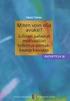 Soimukseneon dynamiikka: johdano ja haiallinen valikoiuminen Ma-2.442 Oimoinioin seminaari Elise Kolola 8.4.2008 S yseemianalyysin Laboraorio Esielmä 4 Elise Kolola Oimoinioin seminaari - Kevä 2008 Esiyksen
Soimukseneon dynamiikka: johdano ja haiallinen valikoiuminen Ma-2.442 Oimoinioin seminaari Elise Kolola 8.4.2008 S yseemianalyysin Laboraorio Esielmä 4 Elise Kolola Oimoinioin seminaari - Kevä 2008 Esiyksen
Yhden vapausasteen värähtely - harjoitustehtäviä
 Dynaiia 1 Liie luuun 8. g 8.1 Kuvan jousi-assa syseeissä on = 10 g ja = 2,5 N/. Siiryä iaaan saaisesa asapainoaseasa lähien. luheellä = 0 s assa on saaisessa asapainoaseassaan ja sillä on nopeus 0,5 /
Dynaiia 1 Liie luuun 8. g 8.1 Kuvan jousi-assa syseeissä on = 10 g ja = 2,5 N/. Siiryä iaaan saaisesa asapainoaseasa lähien. luheellä = 0 s assa on saaisessa asapainoaseassaan ja sillä on nopeus 0,5 /
Hanoin tornit. Merkitään a n :llä pienintä tarvittavaa määrää siirtoja n:lle kiekolle. Tietysti a 1 = 1. Helposti nähdään myös, että a 2 = 3:
 Hanoin tornit Oloot n ieoa asetettu olmeen tanoon uvan osoittamalla tavalla (uvassa n = 7). Siirtämällä yhtä ieoa errallaan, ieot on asetettava toiseen tanoon samaan järjestyseen. Isompaa ieoa ei missään
Hanoin tornit Oloot n ieoa asetettu olmeen tanoon uvan osoittamalla tavalla (uvassa n = 7). Siirtämällä yhtä ieoa errallaan, ieot on asetettava toiseen tanoon samaan järjestyseen. Isompaa ieoa ei missään
Arvio Suomen ei-päästökauppasektorin pitkän ajan tavoitteesta ja päästöistä vuoteen 2030 TUTKIMUSRAPORTTI VTT-R-01286-13
 Arvio Suomen ei-pääsöauppaseorin piän ajan avoieesa ja pääsöisä vuoeen 2030 Kirjoiaja: Luoamusellisuus: Tomi J. Lindroos, Tommi Eholm, Ila Savolainen julinen 2 (29) Alusana Tämä rapori on osa ympärisöminiseriön
Arvio Suomen ei-pääsöauppaseorin piän ajan avoieesa ja pääsöisä vuoeen 2030 Kirjoiaja: Luoamusellisuus: Tomi J. Lindroos, Tommi Eholm, Ila Savolainen julinen 2 (29) Alusana Tämä rapori on osa ympärisöminiseriön
YMPÄRISTÖASIANTUNTIJA OPISKELIJANUMERO
 YMPÄRISTÖASIANTUNTIJA OPISKELIJANUMERO 1A/2010 PÄÄKIRJOITUS REILUA MENOA! Vuoa 2009 ova väriänee erilaise riisi ja niihin raaisujen haeinen. Uuisosioissa ää ei ole ovin poieavaa, ua riisi uen alouden aanua
YMPÄRISTÖASIANTUNTIJA OPISKELIJANUMERO 1A/2010 PÄÄKIRJOITUS REILUA MENOA! Vuoa 2009 ova väriänee erilaise riisi ja niihin raaisujen haeinen. Uuisosioissa ää ei ole ovin poieavaa, ua riisi uen alouden aanua
Tietoliikennesignaalit
 ieoliikennesignaali 1 ieoliikenne inormaaion siiroa sähköisiä signaaleja käyäen. Signaali vaiheleva jännie ms., jonka vaiheluun on sisällyey inormaaioa. Signaalin ominaisuuksia voi ukia a aikaasossa ime
ieoliikennesignaali 1 ieoliikenne inormaaion siiroa sähköisiä signaaleja käyäen. Signaali vaiheleva jännie ms., jonka vaiheluun on sisällyey inormaaioa. Signaalin ominaisuuksia voi ukia a aikaasossa ime
ClassPad fx-cp400 OS2-päivitys. + Manager-ohjelmisto ja Physium-sovellus
 ClassPad fx-cp400 OS2-päivitys + Manager-ohjelmisto ja Physium-sovellus Käyttöjärjestelmän ja Add-in sovellusten päivityksestä Casio suosittelee aina viimeisimmän käyttöjärjestelmän asentamista. Tällöin
ClassPad fx-cp400 OS2-päivitys + Manager-ohjelmisto ja Physium-sovellus Käyttöjärjestelmän ja Add-in sovellusten päivityksestä Casio suosittelee aina viimeisimmän käyttöjärjestelmän asentamista. Tällöin
VÄRÄHTELYMEKANIIKKA SESSIO 17: Yhden vapausasteen pakkovärähtely, impulssikuormitus ja Duhamelin integraali
 7/ VÄRÄHTELYMEKANIIKKA SESSIO 7: Yhn vapausasn paovärähly, impulssiuormius ja Duhamlin ingraali IMPULSSIKUORMITUS Maanisn sysmiin ohisuva jasoon hrä on usin ajasa riippuva lyhyaiainn uormius. Ysinraisin
7/ VÄRÄHTELYMEKANIIKKA SESSIO 7: Yhn vapausasn paovärähly, impulssiuormius ja Duhamlin ingraali IMPULSSIKUORMITUS Maanisn sysmiin ohisuva jasoon hrä on usin ajasa riippuva lyhyaiainn uormius. Ysinraisin
FDPa. Rei itetty seinään asennettava poistoilmalaite
 Rei iey seinään asenneava poisoilmalaie Lyhyesi Säädeävä Kiineä miausyhde Suuri poisoehokkuus Helposi puhdiseava Eri värivaihoehoja Pikavalinaaulukko I L M A V I R T A Ä Ä N I T A S O l/s Koko db(a) db(a)
Rei iey seinään asenneava poisoilmalaie Lyhyesi Säädeävä Kiineä miausyhde Suuri poisoehokkuus Helposi puhdiseava Eri värivaihoehoja Pikavalinaaulukko I L M A V I R T A Ä Ä N I T A S O l/s Koko db(a) db(a)
Siistit videot ILMAISELLA Windows Movie Maker 2.1 ohjelmalla
 Siistit videot ILMAISELLA Windows Movie Maker 2.1 ohjelmalla Veikko Pöyhönen Iiro Hirvimäki Teemu Silvennoinen WindowsXP käyttöjärjestelmän mukana tulee vakiona videon editointiin soveltuva Windows Movie
Siistit videot ILMAISELLA Windows Movie Maker 2.1 ohjelmalla Veikko Pöyhönen Iiro Hirvimäki Teemu Silvennoinen WindowsXP käyttöjärjestelmän mukana tulee vakiona videon editointiin soveltuva Windows Movie
Ene-59.4130, Kuivatus- ja haihdutusprosessit teollisuudessa, Laskuharjoitus 5, syksy 2015
 Ene-59.4130, Kuivaus- ja haihduusprosessi eollisuudessa, asuharjoius 5, sysy 2015 Tehävä 4 on ähiehävä Tehävä 1. eijuerrosilassa poleaan rinnain uora ja urvea. Kuoren oseus on 54% ja uiva-aineen ehollinen
Ene-59.4130, Kuivaus- ja haihduusprosessi eollisuudessa, asuharjoius 5, sysy 2015 Tehävä 4 on ähiehävä Tehävä 1. eijuerrosilassa poleaan rinnain uora ja urvea. Kuoren oseus on 54% ja uiva-aineen ehollinen
2.8 Mallintaminen ensimmäisen asteen polynomifunktion avulla
 MAB Matemaattisia malleja I.8. Mallintaminen ensimmäisen asteen.8 Mallintaminen ensimmäisen asteen polynomifuntion avulla Tutustutaan mallintamiseen esimerien autta. Esimeri.8. Määritä suoran yhtälö, un
MAB Matemaattisia malleja I.8. Mallintaminen ensimmäisen asteen.8 Mallintaminen ensimmäisen asteen polynomifuntion avulla Tutustutaan mallintamiseen esimerien autta. Esimeri.8. Määritä suoran yhtälö, un
a. Varsinainen prosessi on tuttua tilaesitysmuotoa:
 ELEC-C Sääöeniia 7. lauharjoiu Vaaue. r - K u K C y a. Varinainen proei on uua ilaeiymuooa: A Bu y C Kuvaa nähdään, eä ilamallin iäänmenona on u r K. Salaaria ei voi vähenää mariiia, joen un on n -veori,
ELEC-C Sääöeniia 7. lauharjoiu Vaaue. r - K u K C y a. Varinainen proei on uua ilaeiymuooa: A Bu y C Kuvaa nähdään, eä ilamallin iäänmenona on u r K. Salaaria ei voi vähenää mariiia, joen un on n -veori,
VÄRÄHTELYMEKANIIKKA SESSIO 02: Vapausasteet, värähtelyiden analysointi
 02/1 VÄRÄHTELYMEKANIIKKA SESSIO 02: Vapausasteet, värähtelyiden analysointi VAPAUSASTEET Valittaessa systeeille lasentaallia tulee yös sen vapausasteiden luuäärä äärätysi. Tää taroittaa seuraavaa: Lasentaallin
02/1 VÄRÄHTELYMEKANIIKKA SESSIO 02: Vapausasteet, värähtelyiden analysointi VAPAUSASTEET Valittaessa systeeille lasentaallia tulee yös sen vapausasteiden luuäärä äärätysi. Tää taroittaa seuraavaa: Lasentaallin
Notor Upotettava. 6 www.fagerhult.fi
 Upoeavan Noor-valaisimen avulla kaoon voidaan luoda joko huomaamaomia ai ehokkaan huomioa herääviä ja yhenäisiä valaisinjonoja ilman minkäänlaisia varjosuksia. Pienesä koosaan huolimaa Noor arjoaa hyvin
Upoeavan Noor-valaisimen avulla kaoon voidaan luoda joko huomaamaomia ai ehokkaan huomioa herääviä ja yhenäisiä valaisinjonoja ilman minkäänlaisia varjosuksia. Pienesä koosaan huolimaa Noor arjoaa hyvin
MAB7 Talousmatematiikka. Otavan Opisto / Kati Jordan
 3.3 Laiat MAB7 Talousmatematiia Otava Opisto / Kati Jorda Laia ottamie Suuri osa ihmisistä ottaa laiaa jossai elämävaiheessa. Pailaiaa tarvitaa yleesä vauusia ja/tai taausia. Laiatulle pääomalle masetaa
3.3 Laiat MAB7 Talousmatematiia Otava Opisto / Kati Jorda Laia ottamie Suuri osa ihmisistä ottaa laiaa jossai elämävaiheessa. Pailaiaa tarvitaa yleesä vauusia ja/tai taausia. Laiatulle pääomalle masetaa
Asennus- ja hoito-ohje
 FI Asennus- ja hoio-ohje V15/V20/V30/V30-3P/V40/V60-3P H15/H20/H30/H30-3P/H60 Gullberg & Jansson AB Smälaregaan 6 SE - 263 39 Höganäs Tel: +46 (0) 42 34 05 90 Fax: +46 (0) 42 34 02 10 E-mail: info@gullbergjansson.se
FI Asennus- ja hoio-ohje V15/V20/V30/V30-3P/V40/V60-3P H15/H20/H30/H30-3P/H60 Gullberg & Jansson AB Smälaregaan 6 SE - 263 39 Höganäs Tel: +46 (0) 42 34 05 90 Fax: +46 (0) 42 34 02 10 E-mail: info@gullbergjansson.se
Scratch ohjeita. Perusteet
 Perusteet Scratch ohjeita Scratch on graafinen ohjelmointiympäristö koodauksen opetteluun. Se soveltuu hyvin alakouluista yläkouluunkin asti, sillä Scratchin käyttömahdollisuudet ovat monipuoliset. Scratch
Perusteet Scratch ohjeita Scratch on graafinen ohjelmointiympäristö koodauksen opetteluun. Se soveltuu hyvin alakouluista yläkouluunkin asti, sillä Scratchin käyttömahdollisuudet ovat monipuoliset. Scratch
COMET-MAKSULAITTEEN LATAAMINEN MINIUSB-KAAPELIA KÄYTTÄMÄLLÄ
 COMET-MAKSULAITTEEN LATAAMINEN MINIUSB-KAAPELIA KÄYTTÄMÄLLÄ Comet -maksulaitteen lataaminen MiniUSB-kaapelia käyttämällä: Suosittelemme Comet maksulaitteen lataamista MiniUSB-kaapelia käyttäen; lataaminen
COMET-MAKSULAITTEEN LATAAMINEN MINIUSB-KAAPELIA KÄYTTÄMÄLLÄ Comet -maksulaitteen lataaminen MiniUSB-kaapelia käyttämällä: Suosittelemme Comet maksulaitteen lataamista MiniUSB-kaapelia käyttäen; lataaminen
DVC. VARIZON Piennopeuslaite säädettävällä hajotuskuviolla. Pikavalintataulukko
 VARIZON Piennoeuslaie säädeävällä hajouskuviolla Lyhyesi Säädeävä hajouskuvio ja lähivyöhyke Soii kaikenyyisiin iloihin Miausyhde Helosi uhdiseava Peiey ruuviliiännä Eri värivaihoehoja Pikavalinaaulukko
VARIZON Piennoeuslaie säädeävällä hajouskuviolla Lyhyesi Säädeävä hajouskuvio ja lähivyöhyke Soii kaikenyyisiin iloihin Miausyhde Helosi uhdiseava Peiey ruuviliiännä Eri värivaihoehoja Pikavalinaaulukko
Kansionäkymä listasta suuriin kuvakkeisiin
 Sirpa Leinonen Kansionäkymä listasta suuriin kuvakkeisiin Riippuen koneen Windows versiosta hieman eroja miten näkymä valitaan 1. Tiedosto 2. Näytä välilehdellä valinta kansio näkymlle Suurimmat tai suuret
Sirpa Leinonen Kansionäkymä listasta suuriin kuvakkeisiin Riippuen koneen Windows versiosta hieman eroja miten näkymä valitaan 1. Tiedosto 2. Näytä välilehdellä valinta kansio näkymlle Suurimmat tai suuret
Epooqin perusominaisuudet
 Epooqin perusominaisuudet Huom! Epooqia käytettäessä on suositeltavaa käyttää Firefox -selainta. Chrome toimii myös, mutta eräissä asioissa, kuten äänittämisessä, voi esiintyä ongelmia. Internet Exploreria
Epooqin perusominaisuudet Huom! Epooqia käytettäessä on suositeltavaa käyttää Firefox -selainta. Chrome toimii myös, mutta eräissä asioissa, kuten äänittämisessä, voi esiintyä ongelmia. Internet Exploreria
12. ARKISIA SOVELLUKSIA
 MAA. Arkiia ovellukia. ARKISIA SOVELLUKSIA Oleeaan, eä kappale liikkuu ykiuloeia raaa, eimerkiki -akelia pikin. Kappaleen nopeuden vekoriluonne riiää oaa vauhdin eumerkin avulla huomioon, ja on ehkä arkoiukenmukaiina
MAA. Arkiia ovellukia. ARKISIA SOVELLUKSIA Oleeaan, eä kappale liikkuu ykiuloeia raaa, eimerkiki -akelia pikin. Kappaleen nopeuden vekoriluonne riiää oaa vauhdin eumerkin avulla huomioon, ja on ehkä arkoiukenmukaiina
KÄYTTÖOHJE DENVER MPG-4054 NR Mediasoitin
 KÄYTTÖOHJE DENVER MPG-4054 NR Mediasoitin Tämä MP4-videosoitin on varustettu täysillä multimediaominaisuuksilla. Laite sopii valokuvien katseluun, e-kirjojen lukemiseen, äänen tallentamiseen ja toistamiseen
KÄYTTÖOHJE DENVER MPG-4054 NR Mediasoitin Tämä MP4-videosoitin on varustettu täysillä multimediaominaisuuksilla. Laite sopii valokuvien katseluun, e-kirjojen lukemiseen, äänen tallentamiseen ja toistamiseen
Ohjeet lyhytelokuvan tekoon
 ELÄVÄÄ KUVAA-PROJEKTI 99600 Sodankylä +358 (0)40 73 511 63 Ohjeet lyhytelokuvan tekoon 1 Sisällys Tarvittavat työvälineet 2 Valmistelut 2 Kuvaaminen 3 Editointi 3 Kohtausten jakaminen osiin 5 Äänten lisääminen
ELÄVÄÄ KUVAA-PROJEKTI 99600 Sodankylä +358 (0)40 73 511 63 Ohjeet lyhytelokuvan tekoon 1 Sisällys Tarvittavat työvälineet 2 Valmistelut 2 Kuvaaminen 3 Editointi 3 Kohtausten jakaminen osiin 5 Äänten lisääminen
PK-YRITYKSEN ARVONMÄÄRITYS. KTT, DI TOIVO KOSKI elearning Community Ltd
 PK-YRITYKSEN ARVONMÄÄRITYS KTT, DI TOIVO KOSKI elearning Communiy Ld Yriyksen arvonmääriys 1. Yriyksen ase- eli subsanssiarvo Arvioidaan yriyksen aseen vasaavaa puolella olevan omaisuuden käypäarvo, josa
PK-YRITYKSEN ARVONMÄÄRITYS KTT, DI TOIVO KOSKI elearning Communiy Ld Yriyksen arvonmääriys 1. Yriyksen ase- eli subsanssiarvo Arvioidaan yriyksen aseen vasaavaa puolella olevan omaisuuden käypäarvo, josa
NAP: Merenkulun reitti- ja aikataulueditorin käyttöohje
 Käyttöohje Liikkumispalvelukatalogi NAP Merenkulun reitti- ja aikataulueditori 1 (14) 16.8.2018 Användarinstruktioner för kartvertyget för sjötrafik på svenska NAP: Merenkulun reitti- ja aikataulueditorin
Käyttöohje Liikkumispalvelukatalogi NAP Merenkulun reitti- ja aikataulueditori 1 (14) 16.8.2018 Användarinstruktioner för kartvertyget för sjötrafik på svenska NAP: Merenkulun reitti- ja aikataulueditorin
Excel Perusteet. 2005 Päivi Vartiainen 1
 Excel Perusteet 2005 Päivi Vartiainen 1 SISÄLLYS 1 Excel peruskäyttö... 3 2 Fonttikoon vaihtaminen koko taulukkoon... 3 3 Sarakkeen ja rivin lisäys... 4 4 Solun sisällön ja kaavojen kopioiminen... 5 5
Excel Perusteet 2005 Päivi Vartiainen 1 SISÄLLYS 1 Excel peruskäyttö... 3 2 Fonttikoon vaihtaminen koko taulukkoon... 3 3 Sarakkeen ja rivin lisäys... 4 4 Solun sisällön ja kaavojen kopioiminen... 5 5
OHJE Jos Kelaimeen kirjautuminen ei onnistu Mac-koneella Sisällys
 Sisällys 1 Varmista, että DigiSign-kortinlukijaohjelmisto on käynnissä 2 1.1 DigiSign-kuvake 2 1.2 Sovelluksen käynnistäminen 2 1.3 Kortin toiminnan varmistaminen 4 2 Jos käytät selaimena Mozilla, Firefox
Sisällys 1 Varmista, että DigiSign-kortinlukijaohjelmisto on käynnissä 2 1.1 DigiSign-kuvake 2 1.2 Sovelluksen käynnistäminen 2 1.3 Kortin toiminnan varmistaminen 4 2 Jos käytät selaimena Mozilla, Firefox
Tuottavuustutkimukset 2010 -menetelmäseloste
 Meneelmäselose 1(11) Tuoavuusuimuse 2010 -meneelmäselose ANSANTALOUDEN TILINPIDON TUOTTAVUUSMITTARIT 2 Toimialoen oonaisuooseen perusuva oonaisuoavuuden muuos 2 Toimialoen oonaisuooseen perusuva yön uoavuuden
Meneelmäselose 1(11) Tuoavuusuimuse 2010 -meneelmäselose ANSANTALOUDEN TILINPIDON TUOTTAVUUSMITTARIT 2 Toimialoen oonaisuooseen perusuva oonaisuoavuuden muuos 2 Toimialoen oonaisuooseen perusuva yön uoavuuden
A. Peruskäyttöohje Digilehtiö
 A. Peruskäyttöohje Digilehtiö 1 1. Aseta haluamasi paperi tai lehtiö alustan päälle. Kirjoita ja piirrä muistiinpanot digilehtiön kynällä, kun kirjoitat uudelle sivulle, käännä lehti syrjään, ja paina
A. Peruskäyttöohje Digilehtiö 1 1. Aseta haluamasi paperi tai lehtiö alustan päälle. Kirjoita ja piirrä muistiinpanot digilehtiön kynällä, kun kirjoitat uudelle sivulle, käännä lehti syrjään, ja paina
VHS-kasetin kopiointi DVD-levylle Adobe Premiere Elements -ohjelmalla
 Kopiointiohjeita_VHS2DVD 8.7.2014 1 VHS-kasetin kopiointi DVD-levylle Adobe Premiere Elements -ohjelmalla I Kasetin luku Adobe Premiere Elements -ohjelmaan Kytke virta tietokoneeseen, näyttöön ja videolaitteeseen.
Kopiointiohjeita_VHS2DVD 8.7.2014 1 VHS-kasetin kopiointi DVD-levylle Adobe Premiere Elements -ohjelmalla I Kasetin luku Adobe Premiere Elements -ohjelmaan Kytke virta tietokoneeseen, näyttöön ja videolaitteeseen.
ÅLANDSBANKEN DEBENTUURILAINA 2/2010 LOPULLISET EHDOT
 ÅLANDSBANKEN DEBENTUURILAINA 2/200 LOPULLISET EHDOT Ålandsbanken Debenuurilaina 2/200 (ISIN: FI400003875) lopullise ehdo on 9. heinäkuua 200 vahviseu seuraavasi: - Lainan pääoma 9 980 000 euroa Maarianhamina
ÅLANDSBANKEN DEBENTUURILAINA 2/200 LOPULLISET EHDOT Ålandsbanken Debenuurilaina 2/200 (ISIN: FI400003875) lopullise ehdo on 9. heinäkuua 200 vahviseu seuraavasi: - Lainan pääoma 9 980 000 euroa Maarianhamina
Sivu 1 / 11 08.01.2013 Viikin kirjasto / Roni Rauramo
 Sivu 1 / 11 Kuvien siirto kamerasta Lyhyesti Tämän oppaan avulla voit: - käyttää tietokoneen omaa automaattista kopiointiin tai siirtoon tarkoitettua toimintaa kuvien siirtoon kamerasta tai muistikortista
Sivu 1 / 11 Kuvien siirto kamerasta Lyhyesti Tämän oppaan avulla voit: - käyttää tietokoneen omaa automaattista kopiointiin tai siirtoon tarkoitettua toimintaa kuvien siirtoon kamerasta tai muistikortista
Käyttöohje HN22329SK
 Käyöohje FI 50005416 HN9SK Suomi Täsä laadukkaasa liedesä Sinulla on vuosikausia paljon iloa ja hyöyä. Lue käyöohjee huolellisesi, joa opi unemaan lieden kaikki oiminno. Käyöohjeen alussa on ärkeää ieoa
Käyöohje FI 50005416 HN9SK Suomi Täsä laadukkaasa liedesä Sinulla on vuosikausia paljon iloa ja hyöyä. Lue käyöohjee huolellisesi, joa opi unemaan lieden kaikki oiminno. Käyöohjeen alussa on ärkeää ieoa
Ksenos Prime Käyttäjän opas
 Ksenos Prime Käyttäjän opas Versio 11.301 Turun Turvatekniikka Oy 2011 Selaa tallenteita. Tallenteiden selaaminen tapahtuu samassa tilassa kuin livekuvan katselu. Voit raahata hiirellä aikajanaa tai käyttää
Ksenos Prime Käyttäjän opas Versio 11.301 Turun Turvatekniikka Oy 2011 Selaa tallenteita. Tallenteiden selaaminen tapahtuu samassa tilassa kuin livekuvan katselu. Voit raahata hiirellä aikajanaa tai käyttää
6.1 Tekstialueiden valinta eli maalaaminen (tulee tehdä ennen jokaista muokkausta ym.)
 6. Tekstin muokkaaminen 6.1 Tekstialueiden valinta eli maalaaminen (tulee tehdä ennen jokaista muokkausta ym.) Tekstin maalaaminen onnistuu vetämällä hiirellä haluamansa tekstialueen yli (eli osoita hiiren
6. Tekstin muokkaaminen 6.1 Tekstialueiden valinta eli maalaaminen (tulee tehdä ennen jokaista muokkausta ym.) Tekstin maalaaminen onnistuu vetämällä hiirellä haluamansa tekstialueen yli (eli osoita hiiren
Suomi. Turvallisuusohjeet. Suomi
 Tämä opas sisältää: Turvallisuusohjeet sivulla 17. Asennuksen vianmääritys sivulla 18. Lisätietojen löytäminen sivulla 22. Turvallisuusohjeet Käytä vain tämän tuotteen mukana toimitettua tai valmistajan
Tämä opas sisältää: Turvallisuusohjeet sivulla 17. Asennuksen vianmääritys sivulla 18. Lisätietojen löytäminen sivulla 22. Turvallisuusohjeet Käytä vain tämän tuotteen mukana toimitettua tai valmistajan
Passikuva - Käyttöohje Pispalan Insinööritoimisto Oy
 Passikuva - Käyttöohje Pispalan Insinööritoimisto Oy Pispalan Insinööritoimisto Oy Harry Karvonen harry.karvonen@pispalanit.fi 27. lokakuuta 2013 Passikuva - Käyttöohje Sisältö i Sisältö 1 Passikuva 1
Passikuva - Käyttöohje Pispalan Insinööritoimisto Oy Pispalan Insinööritoimisto Oy Harry Karvonen harry.karvonen@pispalanit.fi 27. lokakuuta 2013 Passikuva - Käyttöohje Sisältö i Sisältö 1 Passikuva 1
2. Suoraviivainen liike
 . Suoraviivainen liike . Siirymä, keskinopeus ja keskivauhi Aika: unnus, yksikkö: sekuni s Suoraviivaisessa liikkeessä kappaleen asema (paikka) ilmoieaan suoralla olevan piseen paikkakoordinaain (unnus
. Suoraviivainen liike . Siirymä, keskinopeus ja keskivauhi Aika: unnus, yksikkö: sekuni s Suoraviivaisessa liikkeessä kappaleen asema (paikka) ilmoieaan suoralla olevan piseen paikkakoordinaain (unnus
Java Runtime -ohjelmiston asentaminen
 Java Runtime -ohjelmiston asentaminen Windows Vista, Internet Explorer 7 - Suomenkielinen Huomaa! Asennuksen vaiheet voivat poiketa tästä ohjeistuksesta, johtuen esim. käyttämässäsi tietokoneessa olevasta
Java Runtime -ohjelmiston asentaminen Windows Vista, Internet Explorer 7 - Suomenkielinen Huomaa! Asennuksen vaiheet voivat poiketa tästä ohjeistuksesta, johtuen esim. käyttämässäsi tietokoneessa olevasta
Google-dokumentit. Opetusteknologiakeskus Mediamylly
 Google-dokumentit 1 2 3 Yleistä 1.1 Tilin luominen 4 1.2 Docs-päävalikkoon siirtyminen 7 Dokumentit-päävalikko 2.1 Kirjaudu Dokumentteihin 9 2.2 Lähetä tiedosto Google-dokumentteihin 11 2.3 Uuden asiakirjan
Google-dokumentit 1 2 3 Yleistä 1.1 Tilin luominen 4 1.2 Docs-päävalikkoon siirtyminen 7 Dokumentit-päävalikko 2.1 Kirjaudu Dokumentteihin 9 2.2 Lähetä tiedosto Google-dokumentteihin 11 2.3 Uuden asiakirjan
Google Sites: sivun muokkaaminen (esim. tekstin, kuvien, linkkien, tiedostojen, videoiden ym. lisääminen)
 Google Sites: sivun muokkaaminen (esim. tekstin, kuvien, linkkien, tiedostojen, videoiden ym. lisääminen) 1. Valitse sivu, jolle haluat lisätä sisältöä tai jota haluat muutoin muokata, ja klikkaa sitä.
Google Sites: sivun muokkaaminen (esim. tekstin, kuvien, linkkien, tiedostojen, videoiden ym. lisääminen) 1. Valitse sivu, jolle haluat lisätä sisältöä tai jota haluat muutoin muokata, ja klikkaa sitä.
Poista tietokoneessa olevat Java ja asenna uusin Java-ohjelma
 Poista tietokoneessa olevat Java ja asenna uusin Java-ohjelma Jos käytät verkkopankkia kotikoneeltasi, toimi näiden ohjeiden mukaan. Jos käytät verkkopankkia työpaikkasi tietokoneelta, anna ohjeet työpaikan
Poista tietokoneessa olevat Java ja asenna uusin Java-ohjelma Jos käytät verkkopankkia kotikoneeltasi, toimi näiden ohjeiden mukaan. Jos käytät verkkopankkia työpaikkasi tietokoneelta, anna ohjeet työpaikan
Micrologic elektroniset suojareleet 2.0 A, 5.0 A, 6.0 A ja 7.0 A Pienjännitetuotteet
 Micrologic elekronise suojarelee.0, 5.0, 6.0 ja 7.0 Pienjännieuoee Käyäjän käsikirja We do more wih elecriciy. Micrologic elekronise sojarelee.0, 5.0, 6.0 ja 7.0 Elekronisen suojareleen käyö Suojareleen
Micrologic elekronise suojarelee.0, 5.0, 6.0 ja 7.0 Pienjännieuoee Käyäjän käsikirja We do more wih elecriciy. Micrologic elekronise sojarelee.0, 5.0, 6.0 ja 7.0 Elekronisen suojareleen käyö Suojareleen
Etusivu 1. Näkymä ja aktivointi 2. Tee partituuripohja 3. Tee nuotteja 4. Sanat, sointumerkit Pikkukappale. Pikkukappale
 Etusivu 1. Näkymä ja aktivointi 2. Tee partituuripohja 3. Tee nuotteja 4. Sanat, sointumerkit... 5. Pikkukappale Pikkukappale Viimeinen oppitunti kertaa aiemmin opittuja asioita. Lisäksi harjoitellaan
Etusivu 1. Näkymä ja aktivointi 2. Tee partituuripohja 3. Tee nuotteja 4. Sanat, sointumerkit... 5. Pikkukappale Pikkukappale Viimeinen oppitunti kertaa aiemmin opittuja asioita. Lisäksi harjoitellaan
NETIKKA PCTV KÄYTTÖOHJE
 1 (20) NETIKKA PCTV 2 (20) 1 YLEISTÄ...3 1.1 MIKÄ ON PCTV?...3 2 PCTV:N KÄYTÖN ALOITTAMINEN...4 2.1 VAATIMUKSET PALOMUURILTA...4 2.1.1 IGMP-palvelun käytön salliminen F-Securessa...4 2.2 VAATIMUKSET TIETOKONEELTA...8
1 (20) NETIKKA PCTV 2 (20) 1 YLEISTÄ...3 1.1 MIKÄ ON PCTV?...3 2 PCTV:N KÄYTÖN ALOITTAMINEN...4 2.1 VAATIMUKSET PALOMUURILTA...4 2.1.1 IGMP-palvelun käytön salliminen F-Securessa...4 2.2 VAATIMUKSET TIETOKONEELTA...8
Tiedostojen lataaminen netistä ja asentaminen
 s. 1/5 Tiedostojen lataaminen netistä ja asentaminen Yleistä Internetissä on paljon hyödyllisiä ilmaisohjelmia, jotka voi ladata ja asentaa omalle koneelle. Osa ohjelmista löytyy suomenkielisiltä sivuilta,
s. 1/5 Tiedostojen lataaminen netistä ja asentaminen Yleistä Internetissä on paljon hyödyllisiä ilmaisohjelmia, jotka voi ladata ja asentaa omalle koneelle. Osa ohjelmista löytyy suomenkielisiltä sivuilta,
VERKKOVELHO-YLLÄPITOTYÖKALUN KÄYTTÖOHJE
 VERKKOVELHO-YLLÄPITOTYÖKALUN KÄYTTÖOHJE 1. SISÄÄN KIRJAUTUMINEN Sisään kirjautuminen VerkkoVelho-ylläpitotyökaluun tapahtuu yrityksesi osoitteessa www.omaosoitteesi.fi/yllapito, esim. www.verkkovelho.fi/yllapito.
VERKKOVELHO-YLLÄPITOTYÖKALUN KÄYTTÖOHJE 1. SISÄÄN KIRJAUTUMINEN Sisään kirjautuminen VerkkoVelho-ylläpitotyökaluun tapahtuu yrityksesi osoitteessa www.omaosoitteesi.fi/yllapito, esim. www.verkkovelho.fi/yllapito.
Comet pysäköintimittarin asennus ja kytkeminen tietokoneeseesi (Windows XP) USB-kaapelilla.
 Comet pysäköintimittarin asennus ja kytkeminen tietokoneeseesi (Windows XP) USB-kaapelilla. HUOM! TÄMÄ OHJE ON COMET LAITTEEN ENSIMMÄISTÄ ASENNUSKERTAA VARTEN. Ladataksesi rahaa Comet pysäköintimittariisi
Comet pysäköintimittarin asennus ja kytkeminen tietokoneeseesi (Windows XP) USB-kaapelilla. HUOM! TÄMÄ OHJE ON COMET LAITTEEN ENSIMMÄISTÄ ASENNUSKERTAA VARTEN. Ladataksesi rahaa Comet pysäköintimittariisi
ETERAN TyEL:n MUKAISEN VAKUUTUKSEN ERITYISPERUSTEET
 TRAN TyL:n MUKASN AKUUTUKSN RTYSPRUSTT Tässä peruseessa kaikki suuree koskea eraa, ellei oisin ole määriely. Tässä peruseessa käyey lyhenee: LL Lyhyaikaisissa yösuheissa oleien yönekijäin eläkelaki TaL
TRAN TyL:n MUKASN AKUUTUKSN RTYSPRUSTT Tässä peruseessa kaikki suuree koskea eraa, ellei oisin ole määriely. Tässä peruseessa käyey lyhenee: LL Lyhyaikaisissa yösuheissa oleien yönekijäin eläkelaki TaL
MS-A0402 Diskreetin matematiikan perusteet Esimerkkejä ym., osa I
 MS-A00 Disreetin matematiian perusteet Esimerejä ym., osa I G. Gripenberg Jouo-oppi ja logiia Todistuset logiiassa Indutioperiaate Relaatiot ja funtiot Funtiot Aalto-yliopisto. maalisuuta 0 Kombinatoriia
MS-A00 Disreetin matematiian perusteet Esimerejä ym., osa I G. Gripenberg Jouo-oppi ja logiia Todistuset logiiassa Indutioperiaate Relaatiot ja funtiot Funtiot Aalto-yliopisto. maalisuuta 0 Kombinatoriia
KIITOS RICA OPTIMOINTIOHJELMAN VALITSEMISESTA
 KIITOS RICA OPTIMOINTIOHJELMAN VALITSEMISESTA Asennusohjeiden sisältö 1. RICA optimointiohjelmoinnin periaate isoftloaderilla... 2 2. RICA isoftloader toimituspaketin sisältö... 3 3. isoftloader Sync-ohjelmiston
KIITOS RICA OPTIMOINTIOHJELMAN VALITSEMISESTA Asennusohjeiden sisältö 1. RICA optimointiohjelmoinnin periaate isoftloaderilla... 2 2. RICA isoftloader toimituspaketin sisältö... 3 3. isoftloader Sync-ohjelmiston
FOTONETTI BOOK CREATOR
 F O T O N E T T I O Y FOTONETTI BOOK CREATOR 6 2012 Kemintie 6 95420 Tornio puhelin: 050-555 6500 pro/kirja: 050-555 6580 www.fotonetti.fi Ohjelman asentaminen 1 Hae ohjelma koneellesi osoitteesta http://www.fotonetti.fi/kuvakirjatilaa
F O T O N E T T I O Y FOTONETTI BOOK CREATOR 6 2012 Kemintie 6 95420 Tornio puhelin: 050-555 6500 pro/kirja: 050-555 6580 www.fotonetti.fi Ohjelman asentaminen 1 Hae ohjelma koneellesi osoitteesta http://www.fotonetti.fi/kuvakirjatilaa
VATT Talouden rakenteet. Ohje: Pdf-dian liittäminen PowerPoint -esitykseen. Sisällys:
 VATT Talouden rakenteet Ohje: Pdf-dian liittäminen PowerPoint -esitykseen Tämä ohje koskee Acrobat Reader -ohjelman versiota 9 sekä Firefox ja Internet Explorer -selaimia. Huomaa, että aikaisemmissa versioissa
VATT Talouden rakenteet Ohje: Pdf-dian liittäminen PowerPoint -esitykseen Tämä ohje koskee Acrobat Reader -ohjelman versiota 9 sekä Firefox ja Internet Explorer -selaimia. Huomaa, että aikaisemmissa versioissa
9 Lukumäärien laskemisesta
 9 Luumäärie lasemisesta 9 Biomiertoimet ja osajouoje luumäärä Määritelmä 9 Oletetaa, että, N Biomierroi ilmaisee, uia mota -alioista osajouoa o sellaisella jouolla, jossa o aliota Meritä luetaa yli Lasimesta
9 Luumäärie lasemisesta 9 Biomiertoimet ja osajouoje luumäärä Määritelmä 9 Oletetaa, että, N Biomierroi ilmaisee, uia mota -alioista osajouoa o sellaisella jouolla, jossa o aliota Meritä luetaa yli Lasimesta
Rakennusosien rakennusfysikaalinen toiminta Ralf Lindberg Professori, Tampereen teknillinen yliopisto ralf.lindberg@tut.fi
 Rakennusosien rakennusfysikaalinen oimina Ralf Lindber Professori, Tampereen eknillinen yliopiso ralf.lindber@u.fi Rakenneosien rakennusfysikaalisen oiminnan ymmärämiseksi on välämäönä piirää kolme eri
Rakennusosien rakennusfysikaalinen oimina Ralf Lindber Professori, Tampereen eknillinen yliopiso ralf.lindber@u.fi Rakenneosien rakennusfysikaalisen oiminnan ymmärämiseksi on välämäönä piirää kolme eri
Huomaa, että aika tulee ilmoittaa SI-yksikössä, eli sekunteina (1 h = 3600 s).
 DEE- Piirianalyysi Ykkösharkan ehävien rakaisuehdoukse. askeaan ensin, kuinka paljon äyeen ladaussa akussa on energiaa. Tämä saadaan laskeua ehäväpaperissa anneujen akun ieojen 8.4 V ja 7 mah avulla. 8.4
DEE- Piirianalyysi Ykkösharkan ehävien rakaisuehdoukse. askeaan ensin, kuinka paljon äyeen ladaussa akussa on energiaa. Tämä saadaan laskeua ehäväpaperissa anneujen akun ieojen 8.4 V ja 7 mah avulla. 8.4
Teknistä tietoa TARRANAUHOISTA
 Teknisä ieoa TARRANAUHOISTA P-ouch-arraeipi näkyvä ja kesävä Broherin laminoidu P-ouch-arraeipi on suunnielu ammaimaiseen arraulosukseen oimisoissa, ehaissa ja koona. Runsaasa arraeippivalikoimasa löydä
Teknisä ieoa TARRANAUHOISTA P-ouch-arraeipi näkyvä ja kesävä Broherin laminoidu P-ouch-arraeipi on suunnielu ammaimaiseen arraulosukseen oimisoissa, ehaissa ja koona. Runsaasa arraeippivalikoimasa löydä
KUVAN TUOMINEN, MUOKKAAMINEN, KOON MUUTTAMINEN JA TALLENTAMINEN PAINTISSA
 KUVAN TUOMINEN, MUOKKAAMINEN, KOON MUUTTAMINEN JA TALLENTAMINEN PAINTISSA SISÄLLYS 1. KUVAN TUOMINEN PAINTIIN...1 1.1. TALLENNETUN KUVAN HAKEMINEN...1 1.2. KUVAN KOPIOIMINEN JA LIITTÄMINEN...1 1.1. PRINT
KUVAN TUOMINEN, MUOKKAAMINEN, KOON MUUTTAMINEN JA TALLENTAMINEN PAINTISSA SISÄLLYS 1. KUVAN TUOMINEN PAINTIIN...1 1.1. TALLENNETUN KUVAN HAKEMINEN...1 1.2. KUVAN KOPIOIMINEN JA LIITTÄMINEN...1 1.1. PRINT
Windows 8.1:n vaiheittainen päivitysopas
 Windows 8.1:n vaiheittainen päivitysopas Windows 8.1:n asennus ja päivitys Päivitä BIOS, sovellukset ja ohjaimet ja suorita Windows Update Valitse asennustyyppi Asenna Windows 8.1 Käy Samsungin päivitystukisivust
Windows 8.1:n vaiheittainen päivitysopas Windows 8.1:n asennus ja päivitys Päivitä BIOS, sovellukset ja ohjaimet ja suorita Windows Update Valitse asennustyyppi Asenna Windows 8.1 Käy Samsungin päivitystukisivust
Käyttöohje - Sanoma Pro digikirjat verkkopalvelu v 1.0 2013-07- 10. Sanoma Pro digikirjat verkkopalvelu... 2. Yleistä... 2. Laitteistovaatimukset...
 - 1 - Käyttöohje - Sanoma Pro digikirjat verkkopalvelu v 1.0 2013-07- 10 Sanoma Pro digikirjat verkkopalvelu... 2 Yleistä... 2 Laitteistovaatimukset... 2 Sisäänkirjautuminen... 2 Uloskirjautuminen... 3
- 1 - Käyttöohje - Sanoma Pro digikirjat verkkopalvelu v 1.0 2013-07- 10 Sanoma Pro digikirjat verkkopalvelu... 2 Yleistä... 2 Laitteistovaatimukset... 2 Sisäänkirjautuminen... 2 Uloskirjautuminen... 3
LVM/LMA/jp 2012-12-17. Valtioneuvoston asetus. ajoneuvojen käytöstä tiellä annetun asetuksen muuttamisesta. Annettu Helsingissä päivänä kuuta 20
 LVM/LMA/jp 2012-12-17 Valioneuvoson aseus ajoneuvojen käyösä iellä anneun aseuksen uuaisesa Anneu Helsingissä päivänä kuua 20 Valioneuvoson pääöksen ukaisesi, joka on ehy liikenne- ja viesinäiniseriön
LVM/LMA/jp 2012-12-17 Valioneuvoson aseus ajoneuvojen käyösä iellä anneun aseuksen uuaisesa Anneu Helsingissä päivänä kuua 20 Valioneuvoson pääöksen ukaisesi, joka on ehy liikenne- ja viesinäiniseriön
Paperiton näyttösuunnitelma
 Paperiton näyttösuunnitelma Käyttöohje opettajalle ja työpaikkaohjaajalle Koonnut: Jarkko Lehmuskenttä Turun sivistystoimiala, Suunnittelu- ja kehittämispalvelut 18.10.2015 Versio 2.0 Ohje on koottu OPH:n
Paperiton näyttösuunnitelma Käyttöohje opettajalle ja työpaikkaohjaajalle Koonnut: Jarkko Lehmuskenttä Turun sivistystoimiala, Suunnittelu- ja kehittämispalvelut 18.10.2015 Versio 2.0 Ohje on koottu OPH:n
NÄIN TEET VIDEO-MAILIN (v-mail)
 1 NÄIN TEET VIDEO-MAILIN (v-mail) Kirjaudu iwowwe Back Officeen. HOME Klikkaa kotisivullasi (HOME) olevaa vihreää Video E-mail kuvaa Vastaava linkki Video Email on myös Video Tools - alasvetovalikossa
1 NÄIN TEET VIDEO-MAILIN (v-mail) Kirjaudu iwowwe Back Officeen. HOME Klikkaa kotisivullasi (HOME) olevaa vihreää Video E-mail kuvaa Vastaava linkki Video Email on myös Video Tools - alasvetovalikossa
Transkribuksen pikaopas
 Transkribuksen pikaopas Transkribus on alusta, jolla voi puhtaaksikirjoittaa haluamaansa aineistoa ja automaattisesti tunnistaa käsinkirjoitettua tekstiä. Sitä käyttääkseen täytyy rekisteröityä. Tässä
Transkribuksen pikaopas Transkribus on alusta, jolla voi puhtaaksikirjoittaa haluamaansa aineistoa ja automaattisesti tunnistaa käsinkirjoitettua tekstiä. Sitä käyttääkseen täytyy rekisteröityä. Tässä
Facebook-sivun luominen
 Facebook-sivun luominen Facebook-sivun luominen Etene vaihe vaiheelta 1 Kirjaudu Facebook-palveluun omalla käyttäjätunnuksellasi. Sen jälkeen sivun alareunassa näkyvät toimintolinkit, joista sinun täytyy
Facebook-sivun luominen Facebook-sivun luominen Etene vaihe vaiheelta 1 Kirjaudu Facebook-palveluun omalla käyttäjätunnuksellasi. Sen jälkeen sivun alareunassa näkyvät toimintolinkit, joista sinun täytyy
,QWHUQHWVHODLPHQNl\WWlPLQHQ±,QWHUQHW([SORUHU
 ,QWHUQHWVHODLPHQNl\WWlPLQHQ±,QWHUQHW([SORUHU Tässä pääsette tutustumaan Internet Explorerin (IE) käyttöön. Muitakin selainversioita löytyy, kuten esimerkiksi Netscape, Opera ja Mozilla. Näiden muiden selainten
,QWHUQHWVHODLPHQNl\WWlPLQHQ±,QWHUQHW([SORUHU Tässä pääsette tutustumaan Internet Explorerin (IE) käyttöön. Muitakin selainversioita löytyy, kuten esimerkiksi Netscape, Opera ja Mozilla. Näiden muiden selainten
Kuvan pienentäminen Paint.NET-kuvankäsittelyohjelmalla
 Kuvan pienentäminen Paint.NET-kuvankäsittelyohjelmalla Avaa Paint.NET tuplaklikkaamalla sen pikakuvaketta. Paint.NET avautuu tämän näköisenä. Edessä on tyhjä paperi. Saadaksesi auki kuvan, jota aiot pienentää
Kuvan pienentäminen Paint.NET-kuvankäsittelyohjelmalla Avaa Paint.NET tuplaklikkaamalla sen pikakuvaketta. Paint.NET avautuu tämän näköisenä. Edessä on tyhjä paperi. Saadaksesi auki kuvan, jota aiot pienentää
CCLEANER LATAAMINEN JA ASENTAMINEN
 CCLEANER LATAAMINEN JA ASENTAMINEN Tämän ohjeen avulla lataat ja asennat CCleaner-ohjelman omalle tietokoneellesi. Ohje opastaa sinua vaihe vaiheelta eteenpäin, käytitpä sitten Internet Exploreria, Google
CCLEANER LATAAMINEN JA ASENTAMINEN Tämän ohjeen avulla lataat ja asennat CCleaner-ohjelman omalle tietokoneellesi. Ohje opastaa sinua vaihe vaiheelta eteenpäin, käytitpä sitten Internet Exploreria, Google
Työhön paluun tuen ryhmätoiminnan malli
 Työhön paluun uen ryhmäoiminnan malli, Kunouusalan ukimus- ja kehiämiskeskus Marja Oivo, projekisuunnielija/kunouusneuvoja Kunouuspäivä 12.-13.4.2011, yöryhmä 8 20.4.2011 1 Työhön paluun oiminamalli Yksilöuen
Työhön paluun uen ryhmäoiminnan malli, Kunouusalan ukimus- ja kehiämiskeskus Marja Oivo, projekisuunnielija/kunouusneuvoja Kunouuspäivä 12.-13.4.2011, yöryhmä 8 20.4.2011 1 Työhön paluun oiminamalli Yksilöuen
Hittitoimiston Forte-kotisivujen päivitysohje
 Hittitoimiston Forte-kotisivujen päivitysohje Forte-kotisivujen päivitysohje 2 Sisällysluettelo: Kirjautuminen 2 Ohjausnäkymä 3 Sivun lisääminen ja yleisnäkymä 4 Sivun muokkaus 5 Sivun hakusanaoptimointi
Hittitoimiston Forte-kotisivujen päivitysohje Forte-kotisivujen päivitysohje 2 Sisällysluettelo: Kirjautuminen 2 Ohjausnäkymä 3 Sivun lisääminen ja yleisnäkymä 4 Sivun muokkaus 5 Sivun hakusanaoptimointi
Built Environment Process Reengineering (PRE)
 RAKENNETTU YMPÄRISTÖ Tarviaanko ää palkkia? Buil Environmen Process Reengineering (PRE) Infra FINBIM- bsf infraoimialakunnan perusamiskokous, Buil Environmen Process Innovaions Reengineering Miä on Infra
RAKENNETTU YMPÄRISTÖ Tarviaanko ää palkkia? Buil Environmen Process Reengineering (PRE) Infra FINBIM- bsf infraoimialakunnan perusamiskokous, Buil Environmen Process Innovaions Reengineering Miä on Infra
Micrologic. Käyttöopas 04/2011. uuteen Micrologic E -suojareleeseen! Tutustu. Pienjännitesähkönjakelu
 Pienjänniesähkönjakelu Micrologic Suojarelee 2.0, 5.0, 6.0, 7.0 2.0 E, 5.0 E, 6.0 E Käyöopas 04/2011 Tuusu uueen Micrologic E -suojareleeseen! Tuusu uueen Micrologic E -suojareleeseen Edullisin apa viedä
Pienjänniesähkönjakelu Micrologic Suojarelee 2.0, 5.0, 6.0, 7.0 2.0 E, 5.0 E, 6.0 E Käyöopas 04/2011 Tuusu uueen Micrologic E -suojareleeseen! Tuusu uueen Micrologic E -suojareleeseen Edullisin apa viedä
Windows Movie Maker. Digitaaliset porfoliot oppimisen tukena Taitotyöpajat 7.12.2010. Videonkäsittely. Miisa Brännfors
 Windows Movie Maker Digitaaliset porfoliot oppimisen tukena Taitotyöpajat 7.12.2010 Videonkäsittely Miisa Brännfors MovieMaker:llä voit: Tuoda ohjelmaan videokuvaa ja valokuvia Muokata videokuvaa Listätä
Windows Movie Maker Digitaaliset porfoliot oppimisen tukena Taitotyöpajat 7.12.2010 Videonkäsittely Miisa Brännfors MovieMaker:llä voit: Tuoda ohjelmaan videokuvaa ja valokuvia Muokata videokuvaa Listätä
TUTA Q2 Tallentava valvontakamera Asennusohje
 TUTA Q2 Tallentava valvontakamera Asennusohje 1.02 Version 1.8.2011 Uusin versio tästä käsirkirjasta löytyy internet-osoitteesta: http://www.microdata.fi/pdf/tuta/tuta-q2_kasikirja.pdf Copyright 2011 Microdata
TUTA Q2 Tallentava valvontakamera Asennusohje 1.02 Version 1.8.2011 Uusin versio tästä käsirkirjasta löytyy internet-osoitteesta: http://www.microdata.fi/pdf/tuta/tuta-q2_kasikirja.pdf Copyright 2011 Microdata
ELOKUVAKASVATUS SODANKYLÄSSÄ VIDEON SIIRTÄMINEN DVD-LEVYLLE
 ELOKUVAKASVATUS SODANKYLÄSSÄ 99600 Sodankylä +358 (0)40 73 511 63 tommi.nevala@sodankyla.fi Elokuvakasvatus Sodankylässä Oppimateriaali 9/2005 VIDEON SIIRTÄMINEN DVD-LEVYLLE ROXIO TOAST LITE 6 2 ROXIO
ELOKUVAKASVATUS SODANKYLÄSSÄ 99600 Sodankylä +358 (0)40 73 511 63 tommi.nevala@sodankyla.fi Elokuvakasvatus Sodankylässä Oppimateriaali 9/2005 VIDEON SIIRTÄMINEN DVD-LEVYLLE ROXIO TOAST LITE 6 2 ROXIO
Ohje tekstinkäsittelyharjoitus 10. Pöytäkirja, jossa käytetään ylätunnistetta. Tehtävän aloitus
 Ohje tekstinkäsittelyharjoitus 10 Pöytäkirja, jossa käytetään ylätunnistetta Standardiasiakirjan asettelut Microsoft Word 2007 ja 2010 versioissa Word ohjelman oletusasetukset ovat sellaiset, että suomalaisen
Ohje tekstinkäsittelyharjoitus 10 Pöytäkirja, jossa käytetään ylätunnistetta Standardiasiakirjan asettelut Microsoft Word 2007 ja 2010 versioissa Word ohjelman oletusasetukset ovat sellaiset, että suomalaisen
Systeemimallit: sisältö
 Syseemimalli: sisälö Malliyypi ja muuuja Inpu-oupu -uvaus ja ilayhälömalli, ila Linearisoini Jauva-aiaisen lineaarisen järjeselmän siirofunio, sabiilisuus Laplace-muunnos Disreeiaiaisen lineaarisen järjeselmän
Syseemimalli: sisälö Malliyypi ja muuuja Inpu-oupu -uvaus ja ilayhälömalli, ila Linearisoini Jauva-aiaisen lineaarisen järjeselmän siirofunio, sabiilisuus Laplace-muunnos Disreeiaiaisen lineaarisen järjeselmän
